Page 1
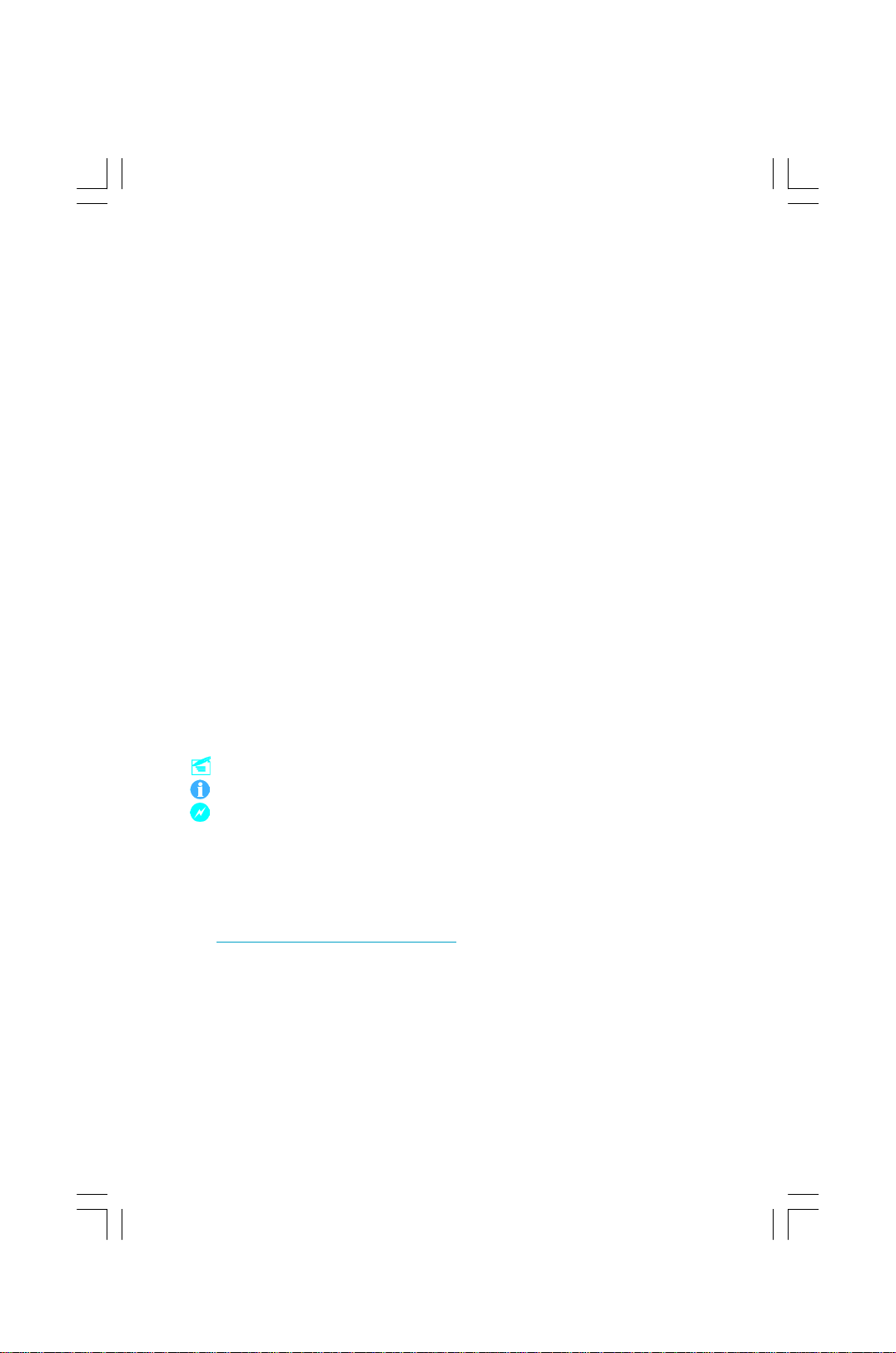
声明:
本手册为富士康公司的智慧财产。本手册中的所有信息如有改变,恕不另行
通知。所有与使用本手册有关的任何直接或间接事故,富士康公司均不承担责任。
商标:
本手册所有提及之商标与名称皆属于该商标的持有者所有。
版本:
6100M2MA系列主板使用手册 V1.0
P/N: 91-181610M30E-00-G
符号说明:
备注:表示可以帮助您更好地使用主板的重要信息。
注意:表示可能会损坏硬件或导致数据丢失,并告诉您如何避免此类问题。
警告:表示存在导致财产损失,人身伤害等潜在危险。
更多信息:
如果您想了解更多的产品信息,请访问如下网站:
http://www.foxconnchannel.com.cn
800免费服务热线: 800-830-6099
Page 2
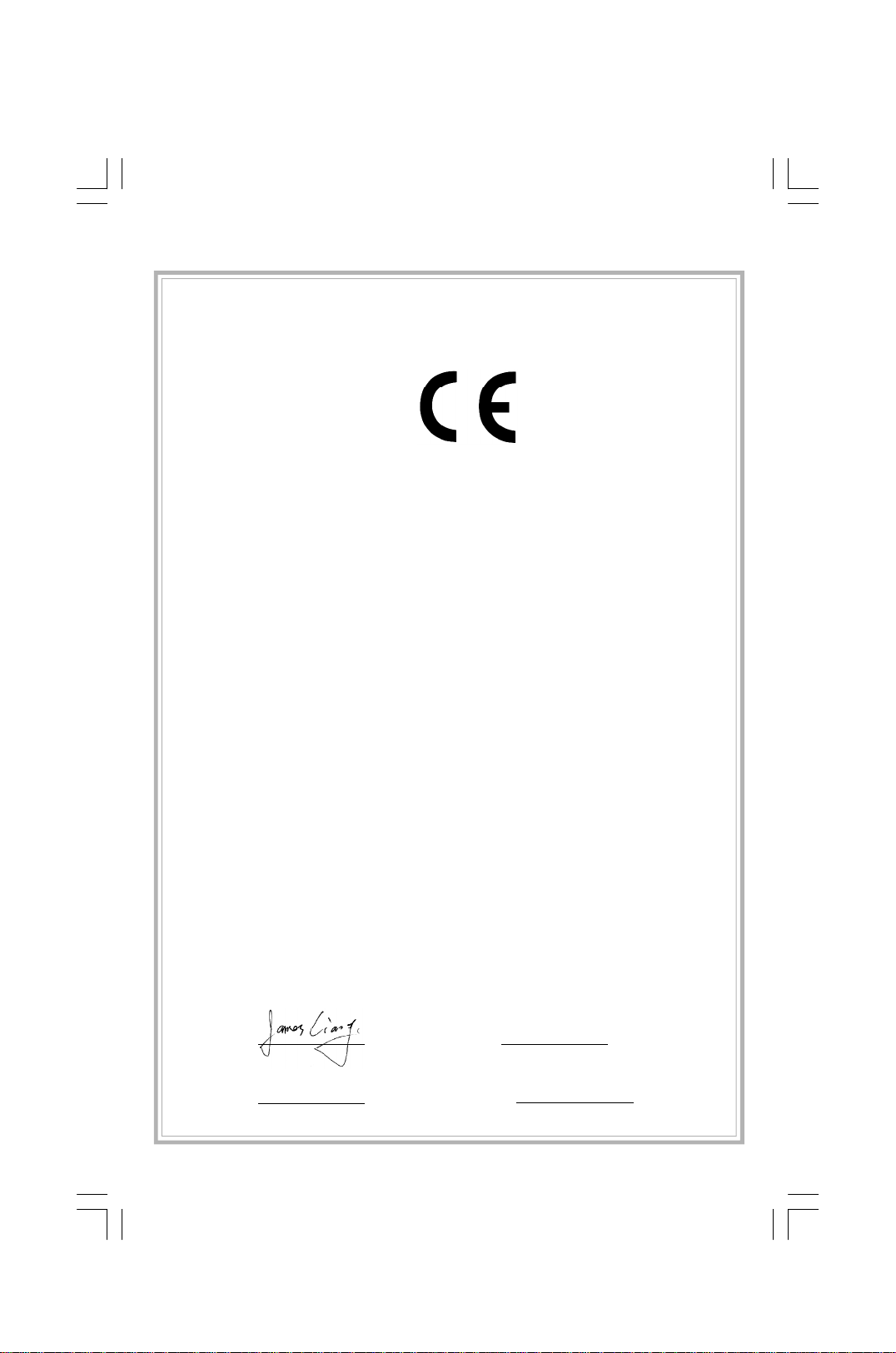
Declaration of conformity
HON HAI PRECISION INDUSTRY COMPANY LTD
66 , CHUNG SHAN RD., TU-CHENG INDUSTRIAL DISTRICT,
TAIPEI HSIEN, TAIWAN, R.O.C.
declares that the product
Motherboard
6100M2MA
is in conformity with
(reference to the specification under which conformity is declared in
accordance with 89/336 EEC-EMC Directive)
þ EN 55022/A1: 2000 Limits and methods of measurements of radio disturbance
characteristics of information technology equipment
þ EN 61000-3-2/A14:2000 Electromagnetic compatibility (EMC)
Part 3: Limits
Section 2: Limits for harmonic current emissions
(equipment input current <= 16A per phase)
þ EN 61000-3-3/A1:2001 Electromagnetic compatibility (EMC)
Part 3: Limits
Section 2: Limits of voltage fluctuations and flicker in low-voltage
supply systems for equipment with rated current <= 16A
þ EN 55024/A1:2001 Information technology equipment-Immunity characteristics limits
and methods of measurement
Signature : Place / Date : TAIPEI/2006
Printed Name : James Liang Position/ Title : Assistant President
Page 3
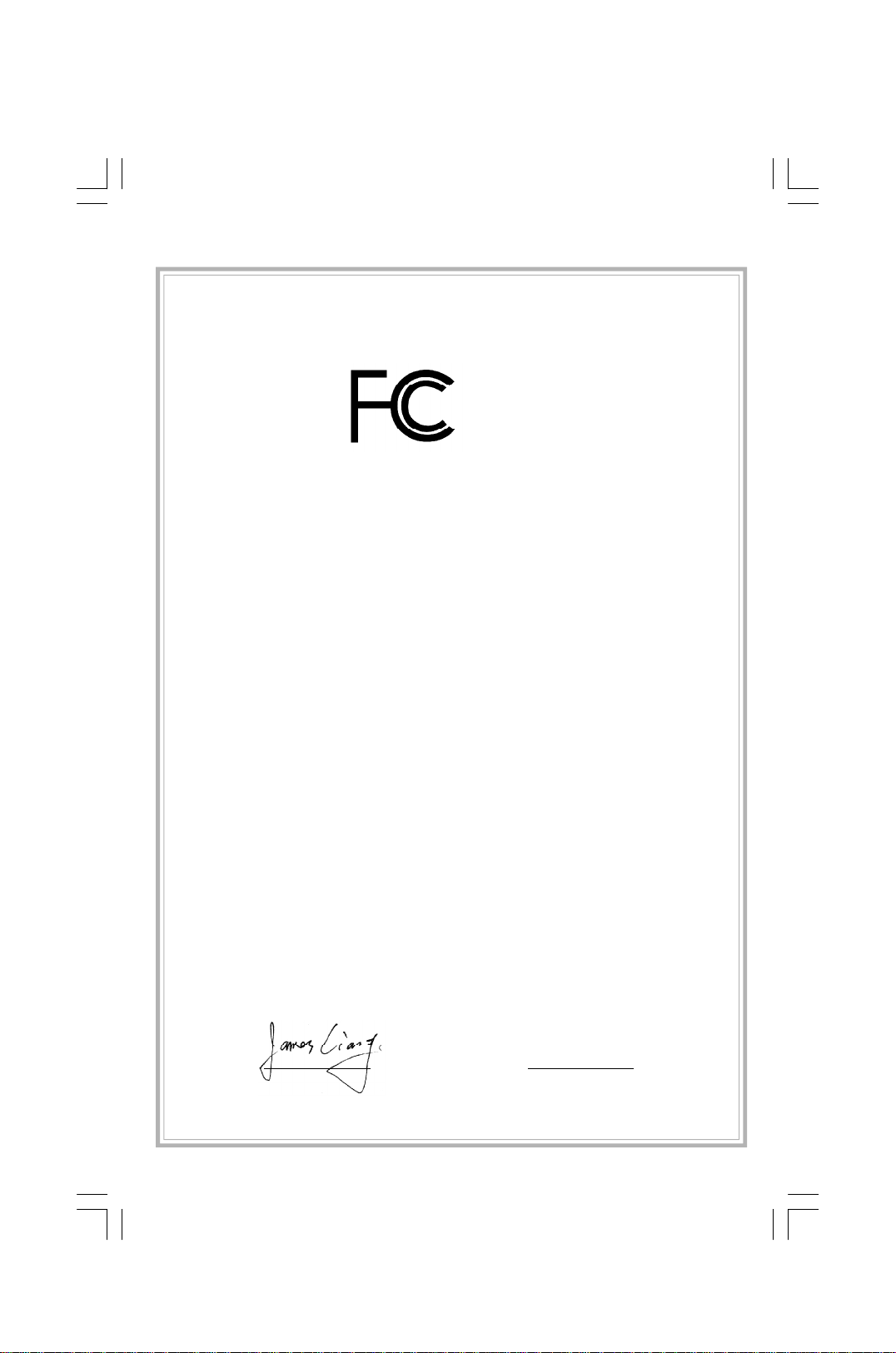
Declaration of conformity
Trade Name: WinFast
Model Name: 6100M2MA
Responsible Party: PCE Industry Inc.
Address: 458 E. Lambert Rd.
Fullerton, CA 92835
Telephone: 714-738-8868
Facsimile: 714-738-8838
Equipment Classification: FCC Class B Subassembly
Type of Product: Motherboard
Manufacturer: HON HAI PRECISION INDUSTRY
COMPANY LTD
Address: 66 , CHUNG SHAN RD., TU-CHENG
INDUSTRIAL DISTRICT, TAIPEI HSIEN,
TAIWAN, R.O.C.
Supplementary Information:
This device complies with Part 15 of the FCC Rules. Operation is subject to the follow-
ing two conditions : (1) this device may not cause harmful interference, and (2) this
device must accept any interference received, including interference that may cause
undesired operation.
Tested to comply with FCC standards.
Signature : Date : 2006
Page 4
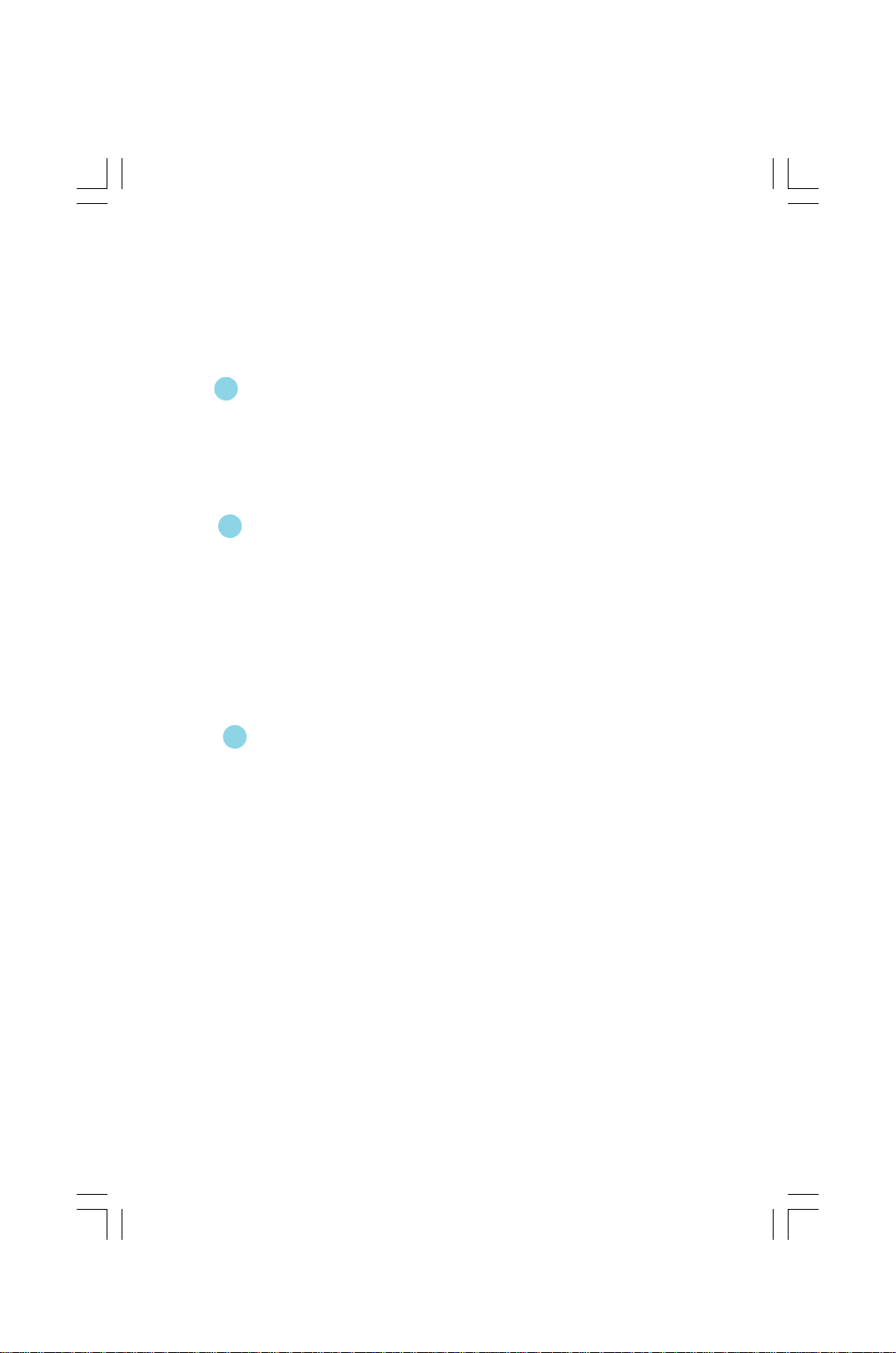
目 录
章
产品简介
安装说明
BIOS 设置
第
章
11
主要性能 ...................................................2
主板布局图 .................................................5
背板.......................................................6
第
22
章
CPU........................................................8
内存 ......................................................12
电源 ......................................................14
接口 ......................................................15
插槽 ......................................................19
跳线 ......................................................20
第
3
3
进入 BIOS程序 .............................................22
BIOS设置主菜单 ............................................22
基本 CMOS 参数设置 .........................................24
高级 BIOS功能设置...........................................26
高级芯片组参数设置 ........................................28
外围设备设置 ..............................................30
电源管理设置 ..............................................35
PnP/PCI参数设置 ..........................................37
系统监测 ..................................................38
频率 / 电压控制调整 ........................................39
加载 BIOS设定的缺省值 .....................................40
加载最佳缺省值设置 ........................................40
设定超级用户 / 用户密码 ....................................40
保存后退出 ................................................41
不保存退出 ................................................41
Page 5
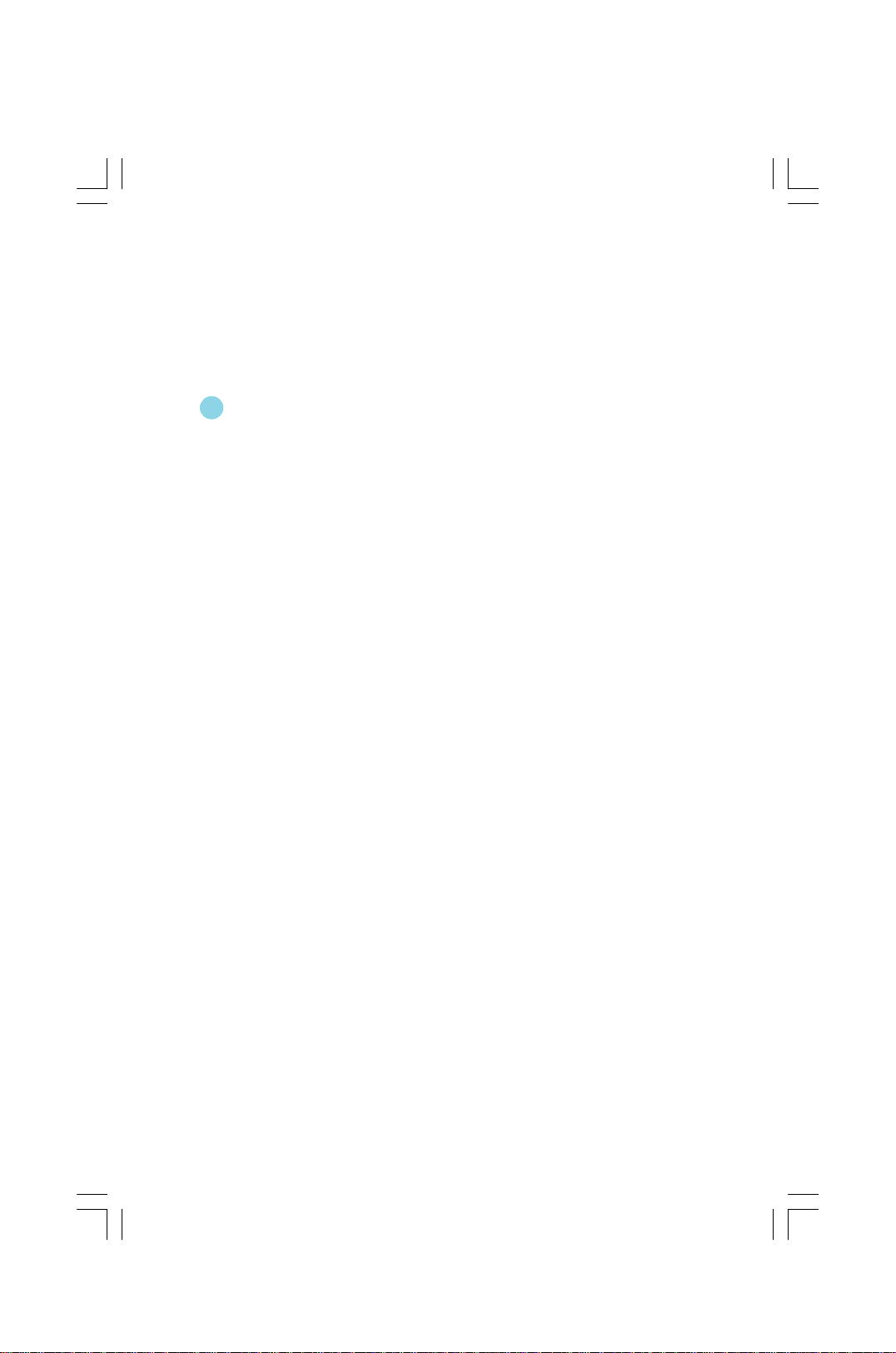
目 录
第
44
章
主板驱动程序光盘内容简介 ..................................43
开始安装驱动程序及软件 ....................................44
驱动程序的安装
Page 6
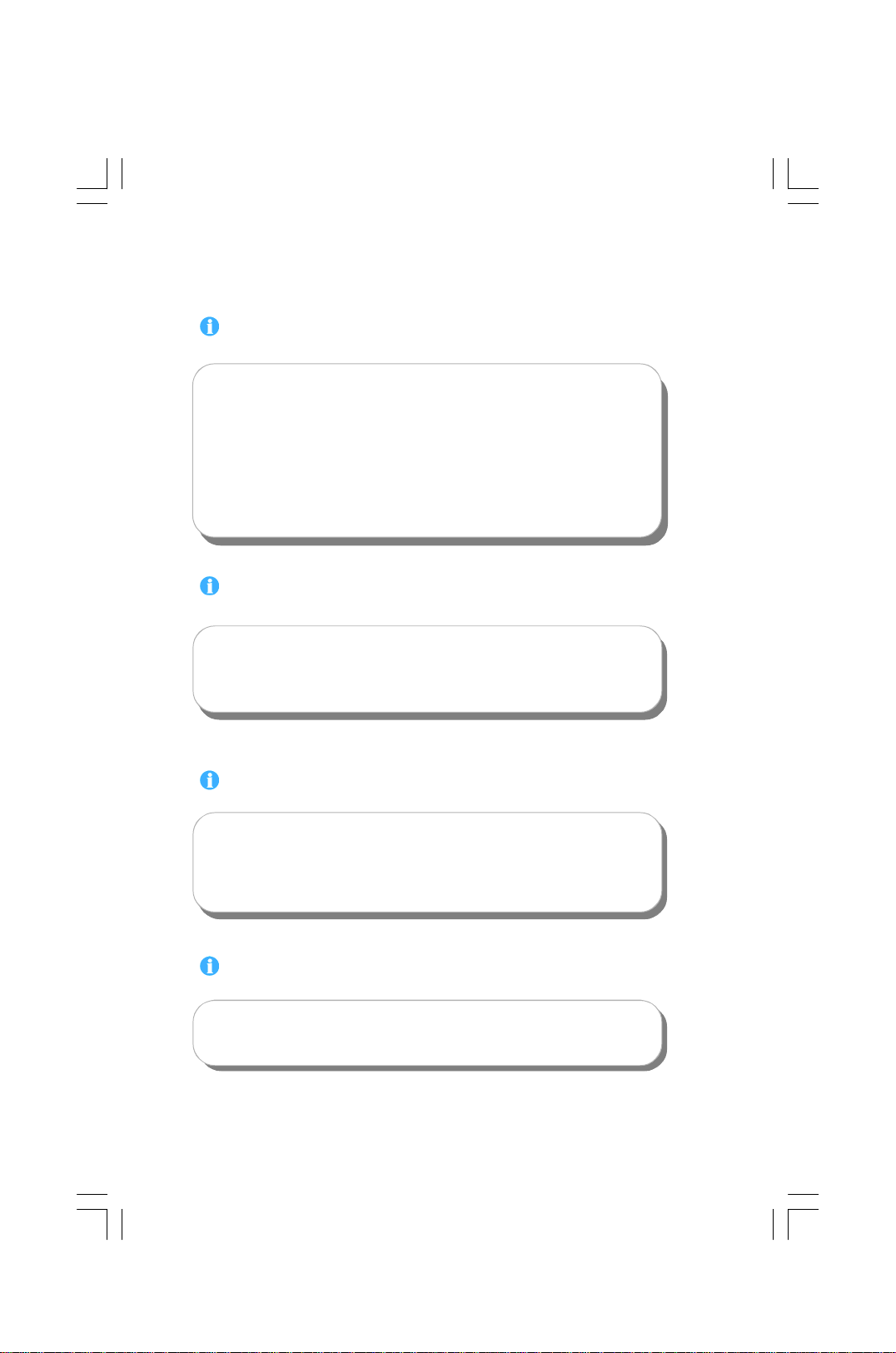
注意:
1.请用硅胶粘固 CPU 与散热片,保证两者充分接触。
2.建议选用经认证的优质风扇,避免因 CPU 过热引起主板和 CPU的损
坏。
3.在未安装好 CPU 风扇的情况下,请勿开机运行。
4.请确保在插拔扩展卡或其它系统外围设备前已将交流电源切断,
尤其是在插拔内存条时,否则您的主板或系统内存将遭到严重破坏。
注意:
我们不能保证您的系统在超频状态下都可以正常工作,这主要取决
于您所使用的设备自身的超频能力。
注意:
由于BIOS 程式的版本在不定时更新,所以本手册中有关 BIOS的描述
仅供参考。我们不保证本说明书的相关内容与您所看到的实际画面一
致。
注意:
本手册中所使用的实物图片,仅供参考,请以实物为准。
Page 7
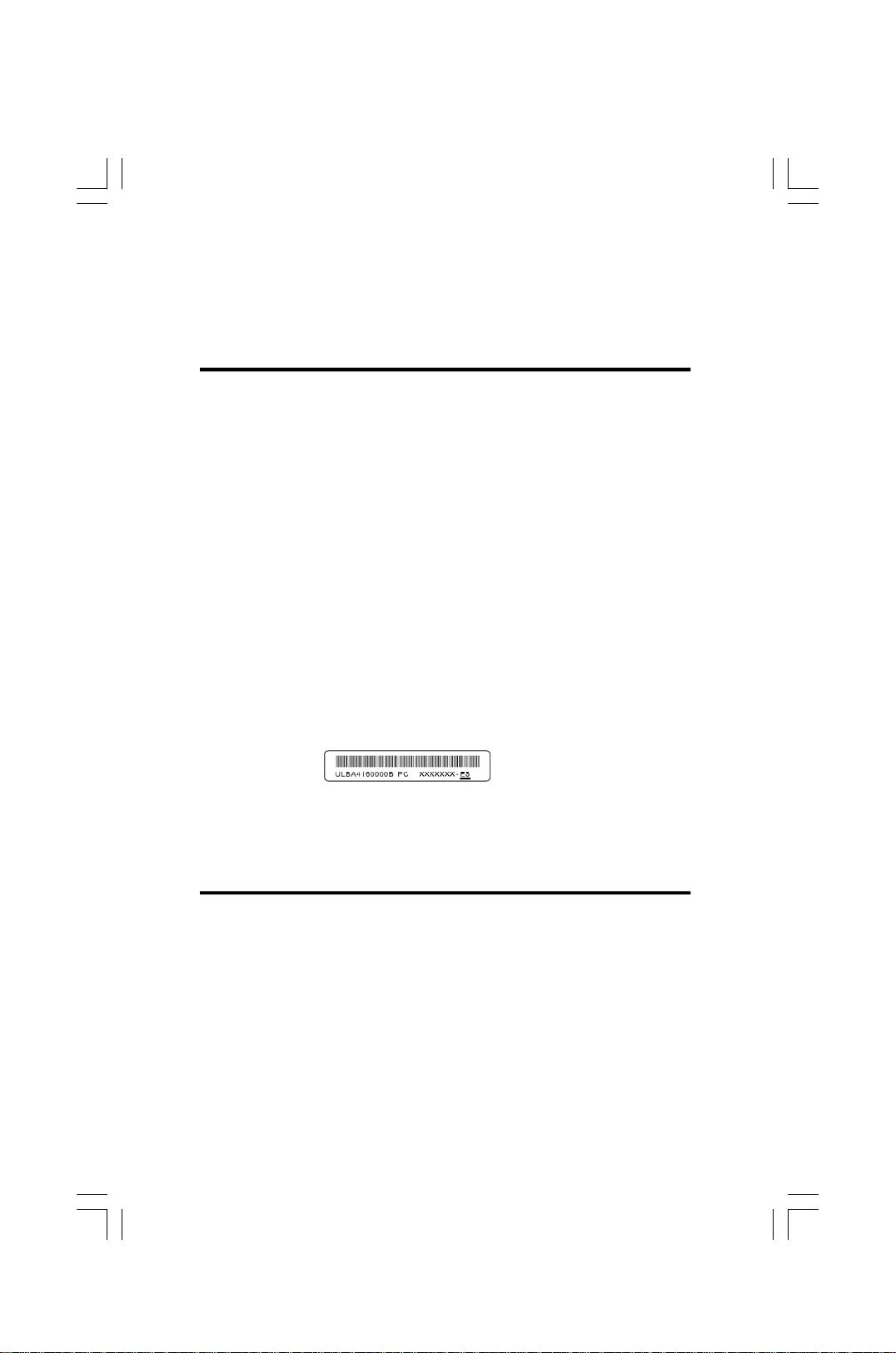
本使用手册适用于 6100M2MA系列主板。按照电脑用户对电脑
的性能需求,本公司为用户精心设计了具有不同特性的主板。
-L 带有板载 10/100M LAN(默认省略)
-K 带有板载 Gigabit LAN
-6 带有 6 声道音效功能(默认省略)
-8 带有 8 声道音效功能
-E 带有 1394接口
-S 带有 SATA接口
-R 带有 RAID功能
-2 带有 DDR2插槽
在主板上你能看到 PPID 标签,它指明了该主板所具有的功
能。
例如:
在上图PPID 标签的黑色划线部分, 6表示该主板支持6声道(-6),
E 表示该主板带有 1394 端口(-E), L 表示该主板带有板载 10/
100M LAN(-L), S 则表示该主板支持 SATA 功能 (-S)。
Page 8
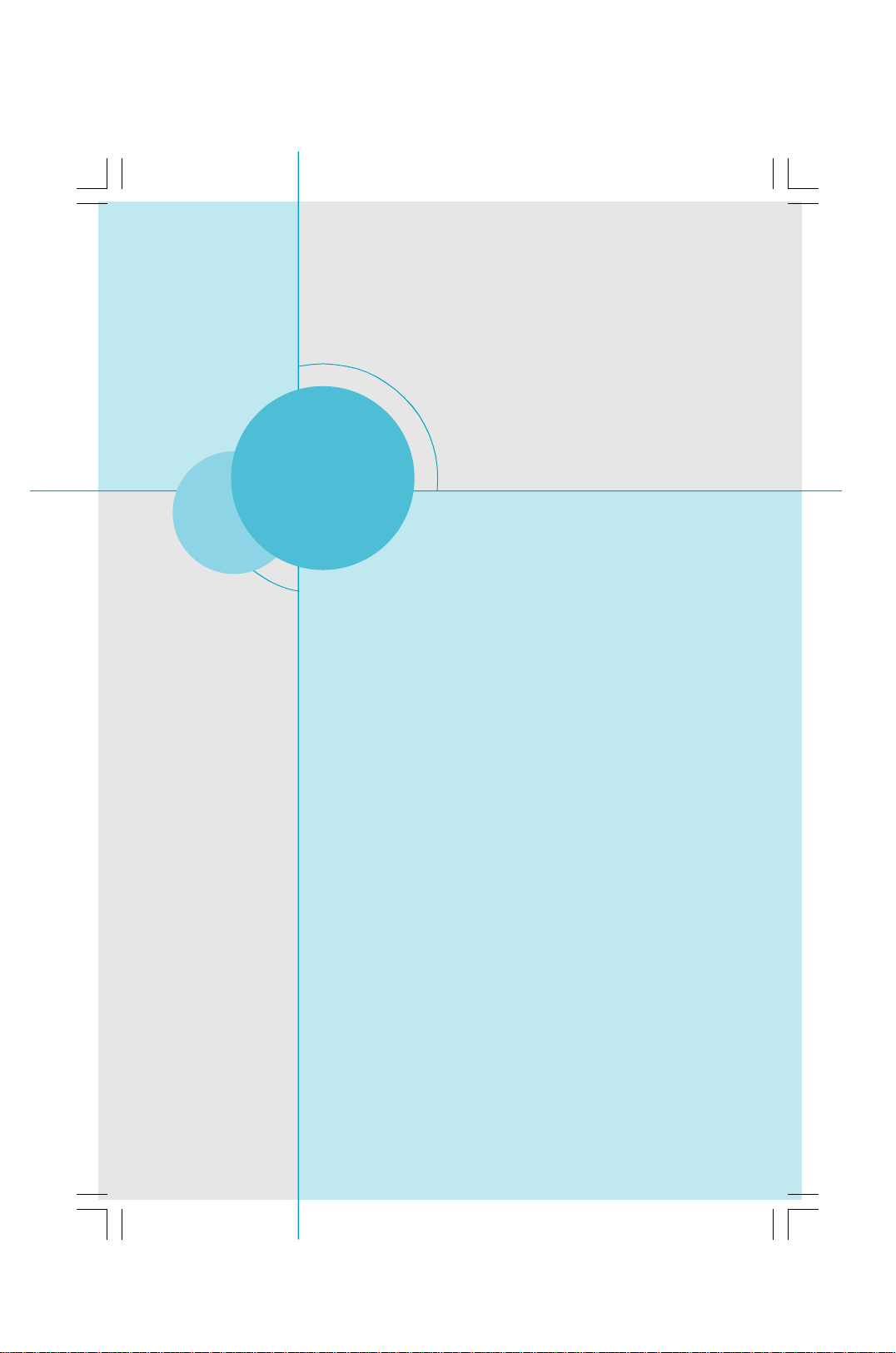
第
1
1
章
感谢您购买了 WinFast 6100M2MA 系列主板。该系列主板是
一款性能卓越,质量可靠,价格合理的新产品。该主板采用先进
的NVIDIA
供了一个集成度高,兼容性强,性价比优的电脑平台。
本章提供以下信息:
®
GeForce
v 主要性能
v 主板布局图
v 背板
TM
6100+nForceTM 430/410芯片组,为用户提
Page 9
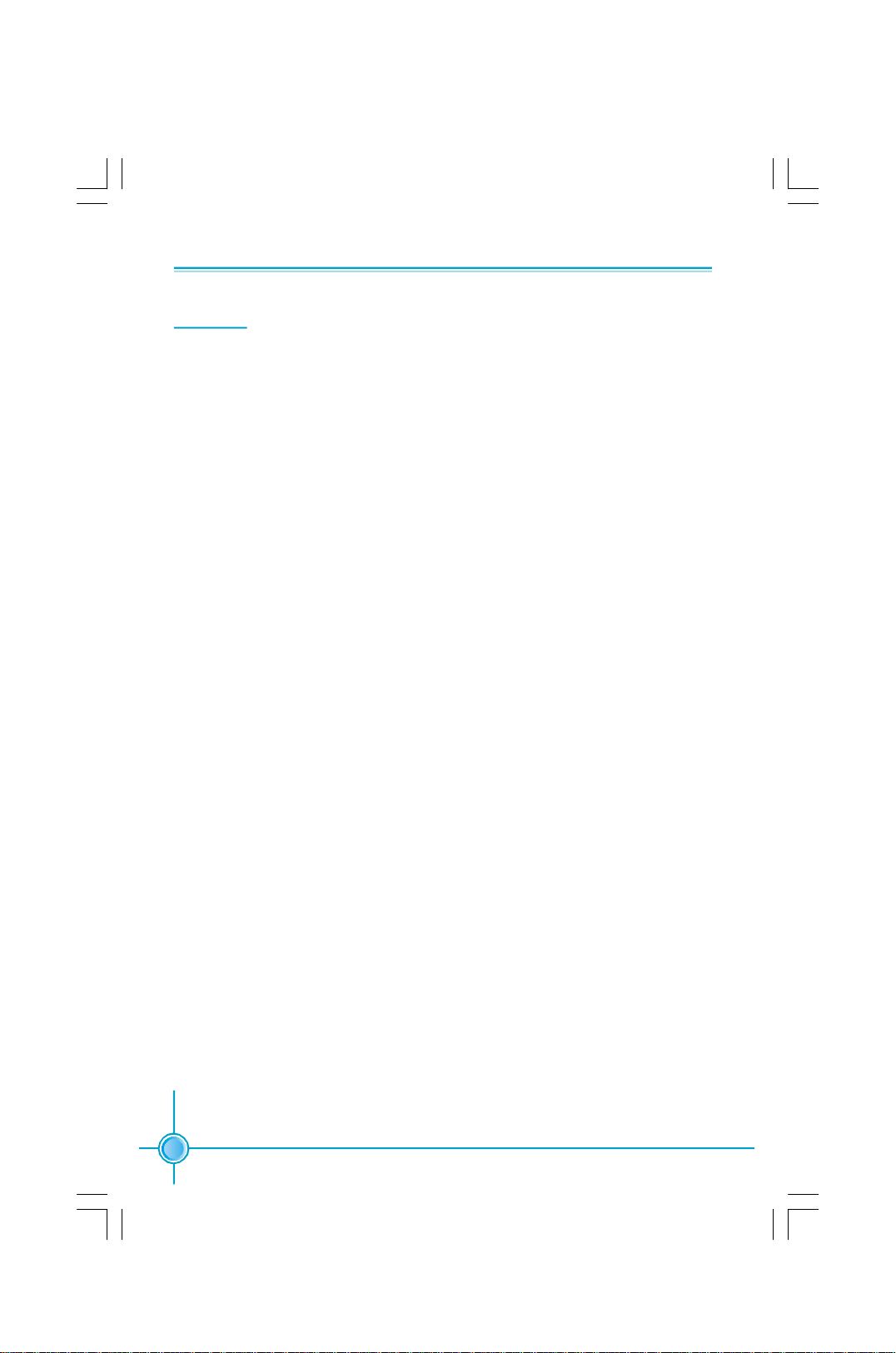
第一章 产品简介
主要性能
尺寸(Size)
·mATX结构,尺寸 243mm x 243mm
微处理器
·支持 AMD Socket AM2的 SempronTM,AthlonTM 64,AthlonTM 64 FX,AthlonTM 64
x2 双核心处理器
·支持 HyperTransport
芯片组
·芯片组:GeForce
TM
技术
TM
6100+nForceTM 430/410
系统内存
·提供 4 个 240 针 DIMM 槽
·支持双通道 DDR2 800/667/533 内存
·支持采用 128/256/512/1024 Mb 芯片的内存条
·内存总容量最大可支持 4GB
USB 端口功能
·支持热插拔
·提供 8 个 USB2.0 端口(包括 4 个背板 USB端口及 2 个可提供 4 个端口的前置面
板 USB接头)
·支持 USB2.0协议,480Mbps传输速率
板载 Serial ATA II
·支持热插拔
·300 MBps 传输速率
·nForceTM 430可同时接四个独立的 SATA II 设备
·nForceTM 410可同时接两个独立的 SATA II 设备
NVIDIA
·nForceTM 430支持 RAID 0,RAID 1,RAID 0+1,RAID 5
·nForceTM 410支持 RAID 0,RAID 1
2
®
RAID 技术
Page 10
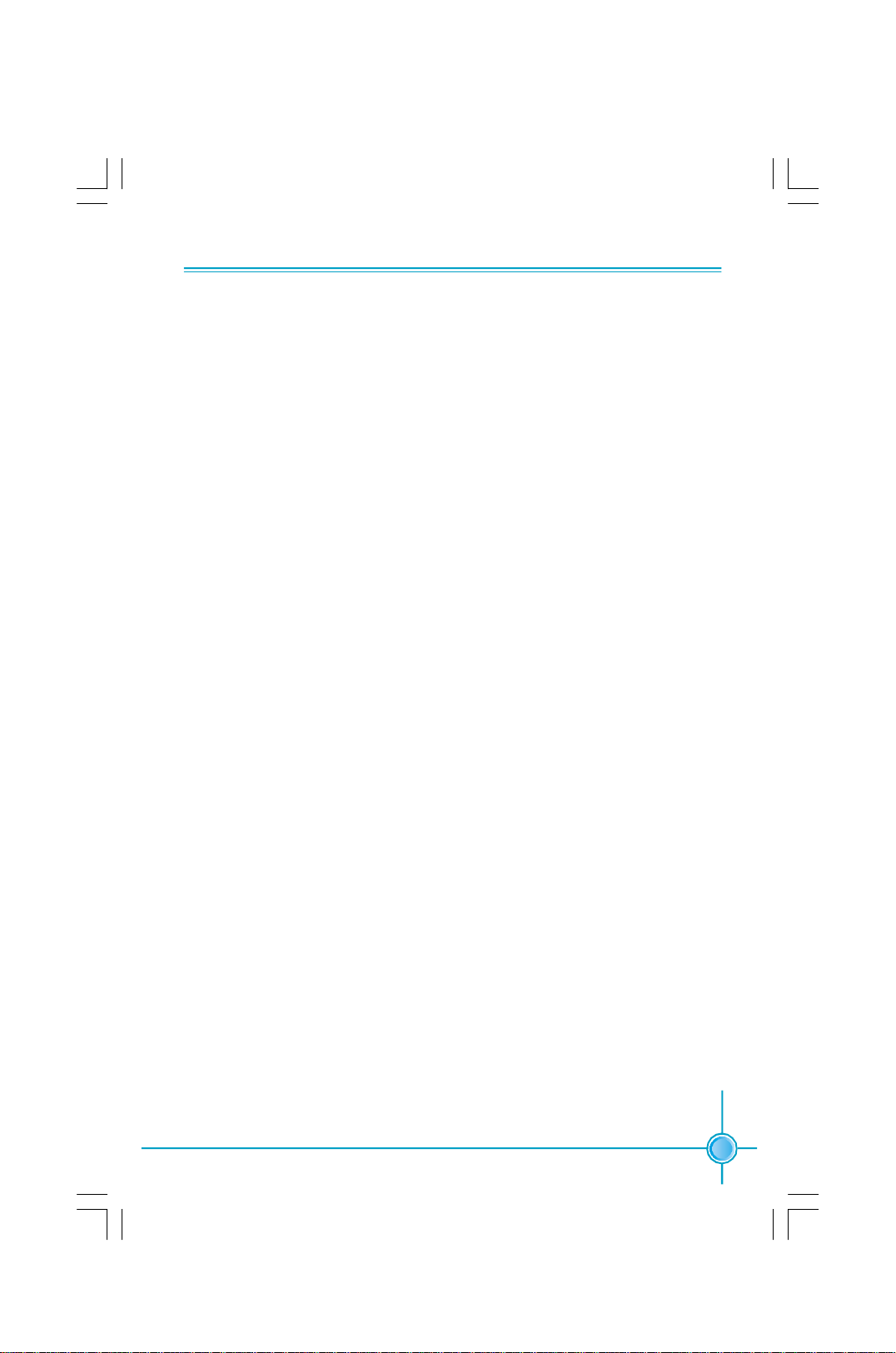
板载 1394(可选)
·支持热插拔
·400Mbps传输速率
·最多可同时接两个独立的 1394设备
板载 LAN(-L/-K)(可选)
·支持 10/100/1000(-K)Mbps以太网
·板上自带 LAN 接口
板载音频功能(6 声道)(可选)
·符合Intel
®
AC’97 2.3标准
·支持 S/PDIF 输出
·板上具有音频输入插孔,音频输出插孔,麦克风插孔
·支持 6 声道音效系统(可通过软件设置)
板载音频功能(8 声道)(可选)
·支持 Intel高清晰度音效
·支持 S/PDIF 输出
·支持高质量 CD 输入
·支持 8 声道音效系统
第一章 产品简介
板载显卡
·支持内建 VGA显卡功能
BIOS
·拥有 AWARD(Phoenix)BIOS 的版权,支持 Flash RAM即插即用(plug and play)功能
·支持 IDE 硬盘、光驱、软驱、SCSI 硬盘或 USB 设备启动
节电性能(Green Function )
·支持 ACPI
·支持五种系统状态 S0(Normal), S1(Power on suspend), S3(Suspend to RAM),
S4(Suspend to Disk)(本功能需要操作系统支持),和 S5( Soft-off)
扩展槽 (Expansion Slots)
·2个PCI插槽
·1 个 PCI Express x16 插槽
·1个 PCI Express x1 插槽
3
Page 11
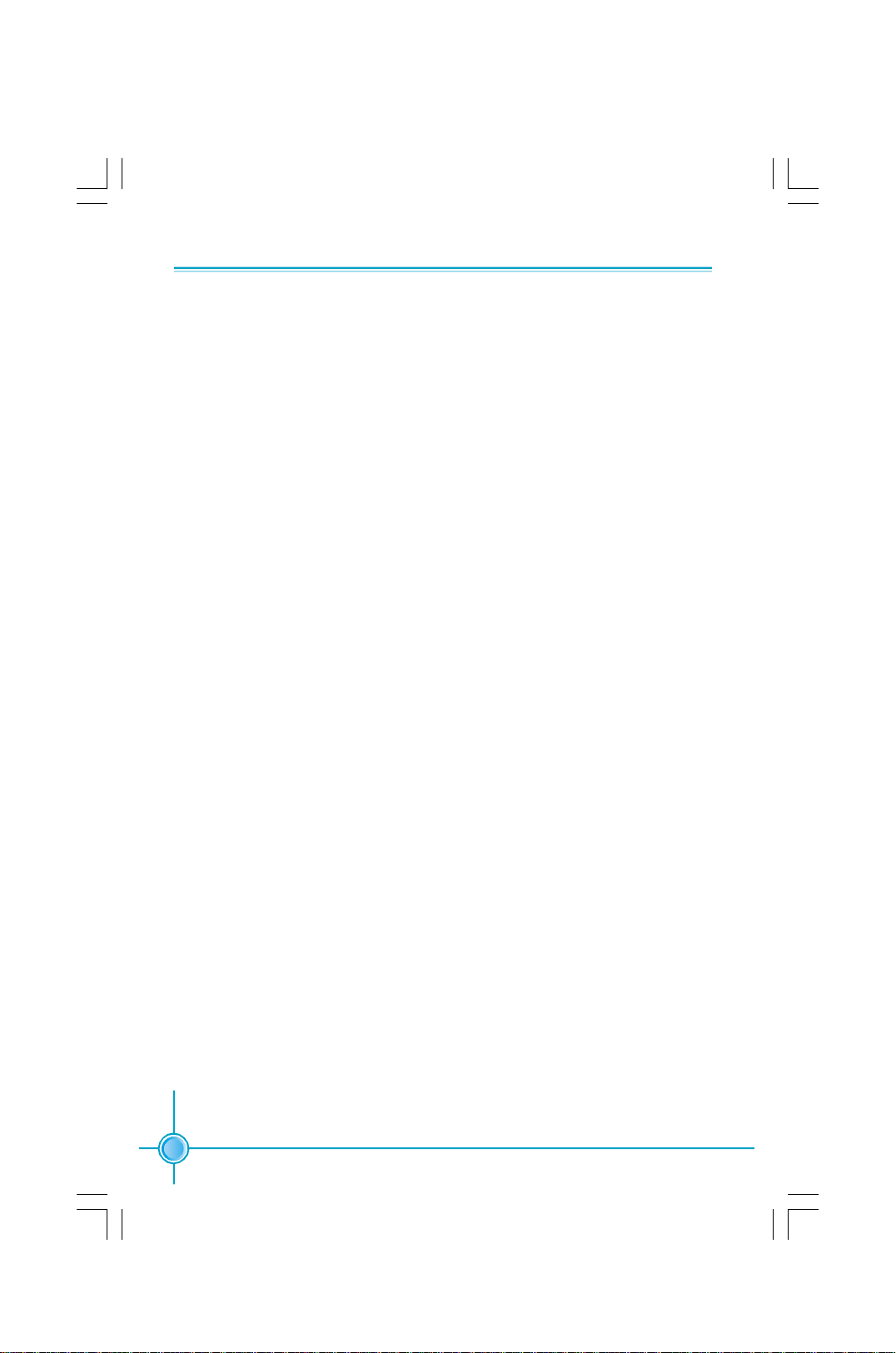
第一章 产品简介
PCI Express x16 功能
·支持 4GB/ 秒(双向带宽:8GB/秒)带宽
·低功率消耗,支持电源管理特性
PCI Express x1 功能
·支持 250MB/ 秒(双向带宽:500MB/秒)带宽
·低功率消耗, 支持电源管理特性
高级特性(Advanced Features)
·符合PCI 2.3标准
·支持系统监测功能(可监测系统电压,CPU/ 系统温度及风扇转速)
4
Page 12
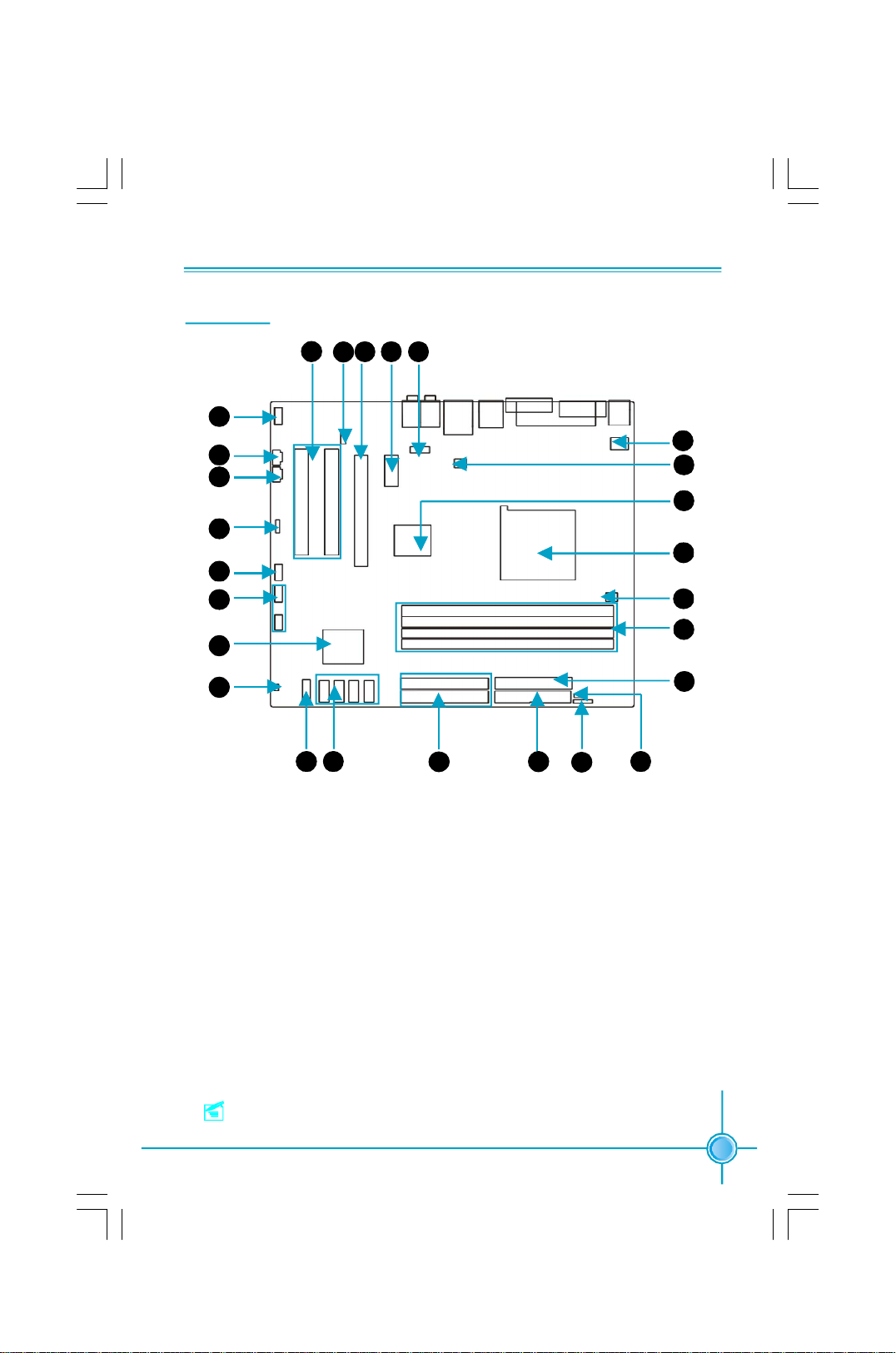
主板布局图
1
2
3
4
5
6
26
25
第一章 产品简介
222324
21
20
19
18
17
7
8
1.前端音频接头
2.CD_IN接头
3.AUX_IN接头(可选)
4.Speaker 接头
5.1394接头(可选)
6.前置 USB 接头
7.NVIDIA nForce 430/410
8.机箱开启侦测接头
9.前端面板接头
10.SATA II 接头(可选)
11.IDE接口
12. 软驱接口
13.IrDA红外线通讯接头
14.清除CMOS跳线
15.ATX电源接口
16.内存插槽
17.CPU风扇电源接头
18.CPU插座
19.NVIDIA GeForce 6100
20.系统风扇电源接头
21.12V ATX电源接口
22.COM2 接头
23.PCI Express x1插槽
24.PCI Express x16 插槽
25.S/PDIF OUT接头
26.PCI 插槽
备注: 此主板布局图仅供参考,请以实物为准。
16
15
13
1211109
14
5
Page 13
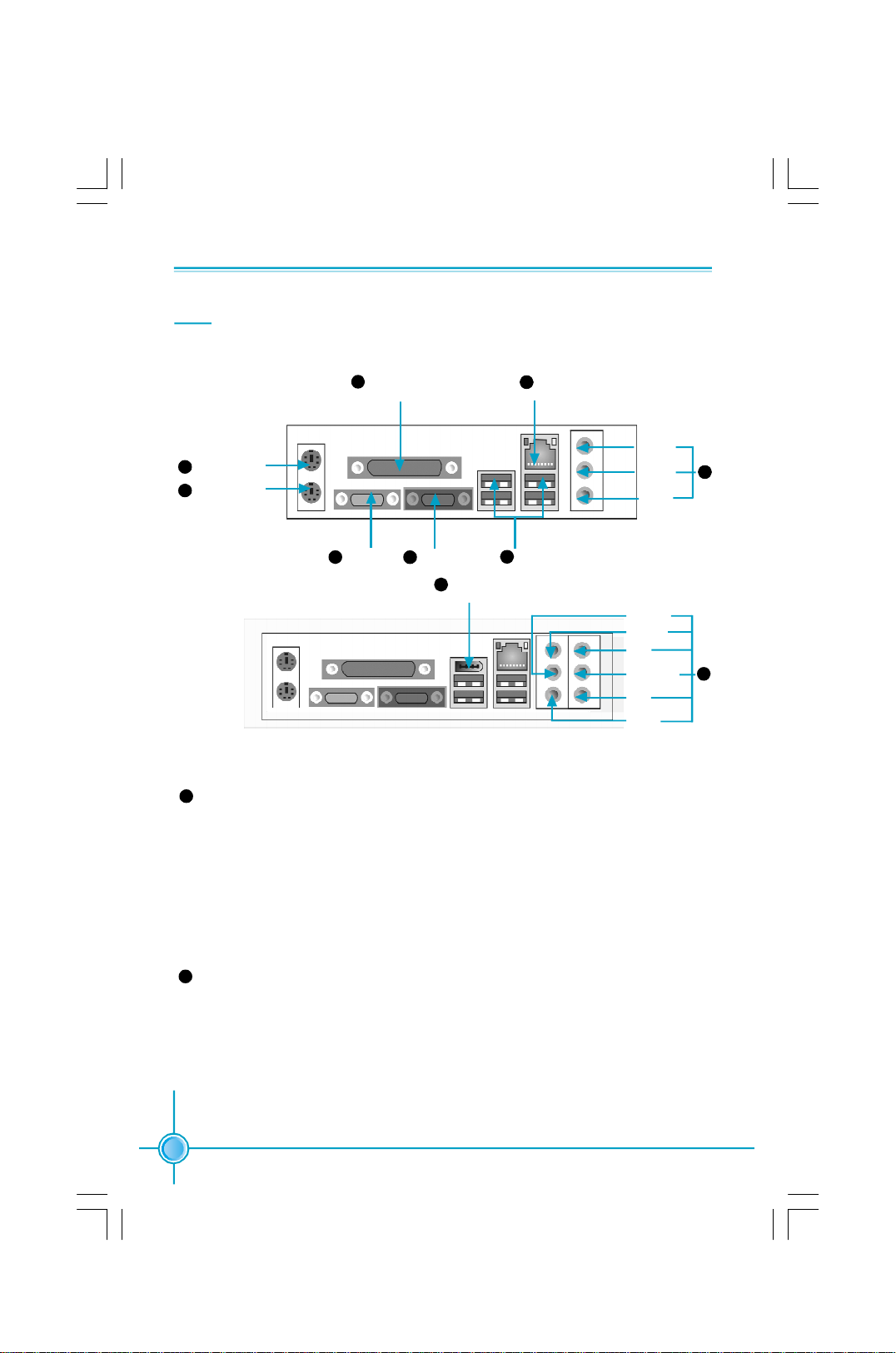
背板
6 声道
PS/2鼠标端口
1
2
PS/2键盘端口
SPP/EPP/ECP并行
4
端口(打印机端口)
第一章 产品简介
网卡端口(-L/-K)
7
音频输入
音频输出
麦克风
8
串行端口
3
3 5
(COM1)
8 声道
8
音频端口(6 声道)(可选)
VGA 端口
9
1394 端口
(可选)
USB2.0 端口
6
音频输出
音频输入
后置
中置 / 重音
旁置
麦克风
10
当用于两声道的音源设备时:音频输出插孔可用于连接扬声器或耳机;音频输入插
孔与外接CD播放器、磁带播放器或其它音频设备相连。麦克风插孔用来与话筒相连。
当用于六声道的音源设备时:将前方喇叭接至绿色音源输出孔;将环绕喇叭接至蓝
色音源输出孔;将中置喇叭 / 重音喇叭接至红色输出孔。
10
音频端口(8 声道)(可选)
当用于八声道的音源设备时:将前方喇叭接至绿色音源输出孔;将后方环绕喇叭接
至黑色音源输出孔;将中置喇叭 / 重音喇叭接至橙色输出孔;将侧面环绕喇叭接
至灰色音源输出孔。
6
Page 14
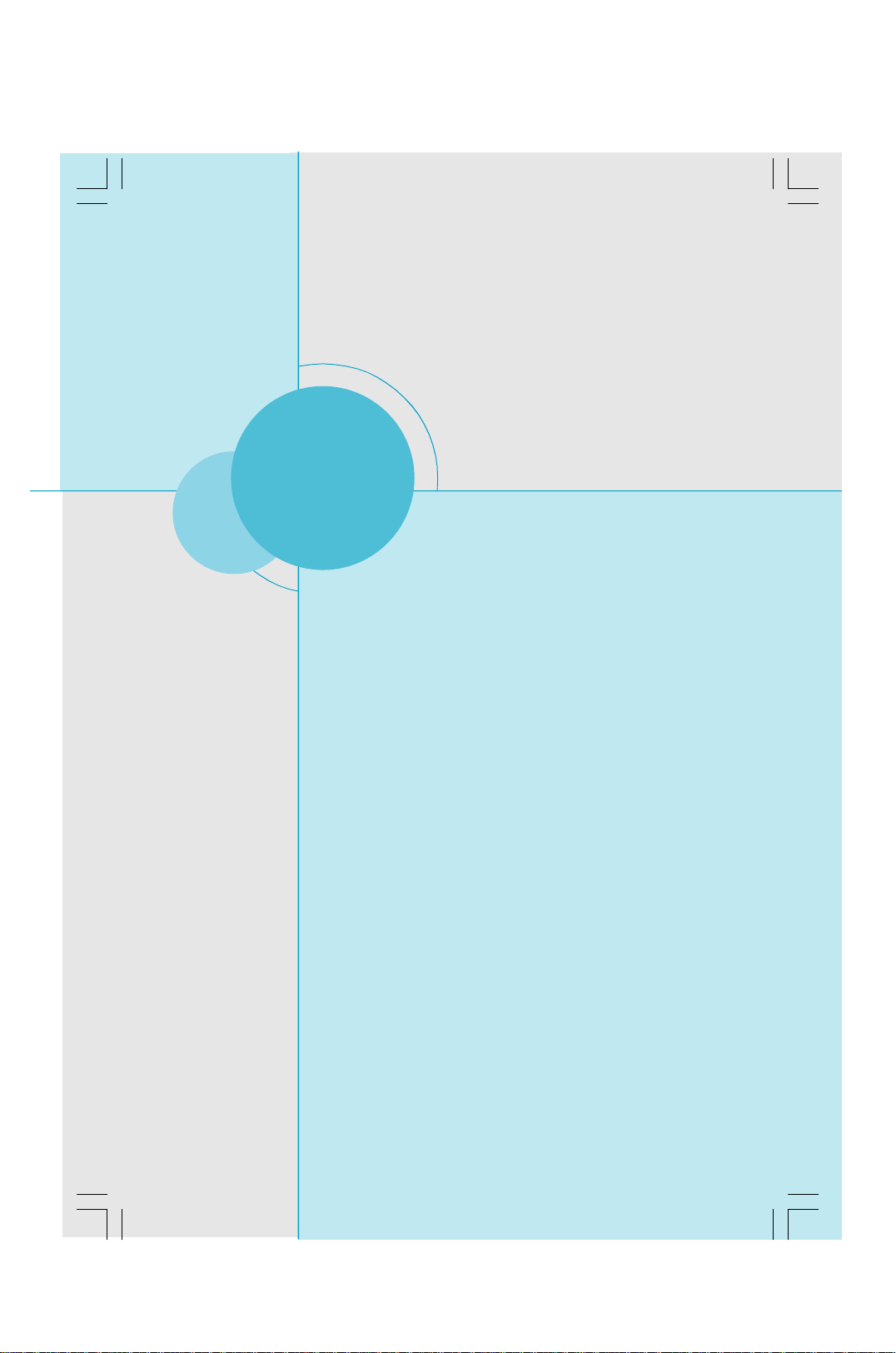
第一章 产品简介
第
2
2
章
本章将介绍主板的硬件安装过程,包括 CPU、内存、电源、
插槽、接口的安装及跳线的设置几大部分。在安装组件时必须十
分小心,安装前请对照主板布局图,仔细阅读本章内容。
本章提供以下信息:
v CPU
v 内存
v 电源
v 接口
v 插槽
v 跳线
7
Page 15
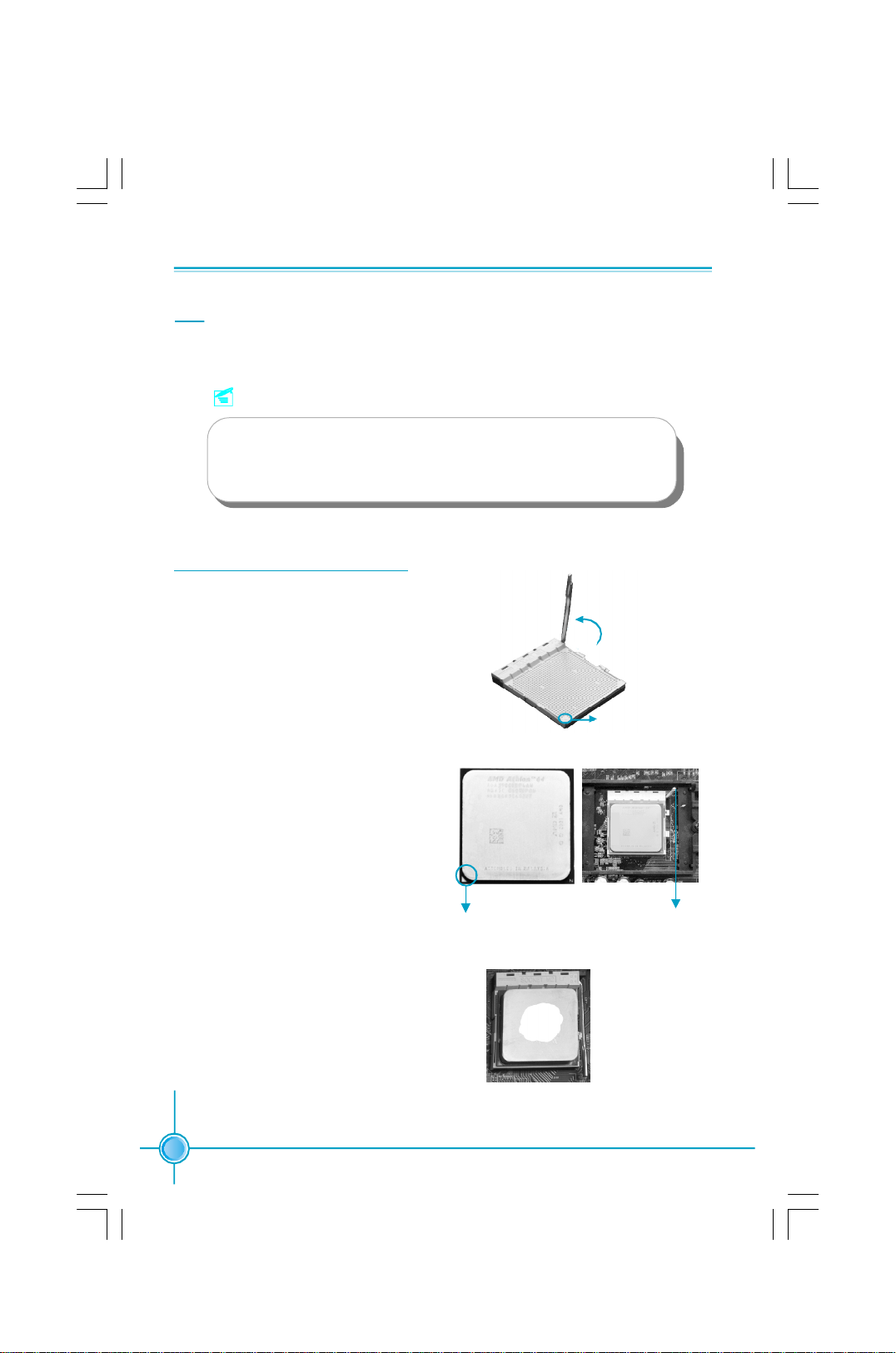
第二章 硬件安装
CPU
本主板支持 AMD Socket AM2 SempronTM,AthlonTM 64,AthlonTM 64 FX,AthlonTM 64 x2
双核心处理器及 Hyper-Transport 技术。
备注:
请务必确认您使用的 CPU带有防过热的散热片和降温风扇。如果您的
CPU没有带防过热的散热片和降温风扇,请与分销商联系,购买或索取
以上设备,并在开机之前妥善安装。
有关测试合格 CPU供应商列表的详细信息,请参考以下网站:
http://www.foxconnchannel.com.cn
安装 CPU
1.将固定拉杆从插槽拉起,与插
槽成 90 度角。
2.找到 CPU 上的金色三角形标记。
将 CPU 的标记与 CPU 的底座缺脚
对齐,CPU的安装具有方向性,
只有方向正确,CPU 才能插入。
3.让 CPU 的针脚与插槽插孔一一对
齐,然后均匀地将 CPU往下压好,
压下拉杆以完成安装。
金三角方向标志
o
90
底座缺脚
将此拉杆拉下压好
8
Page 16
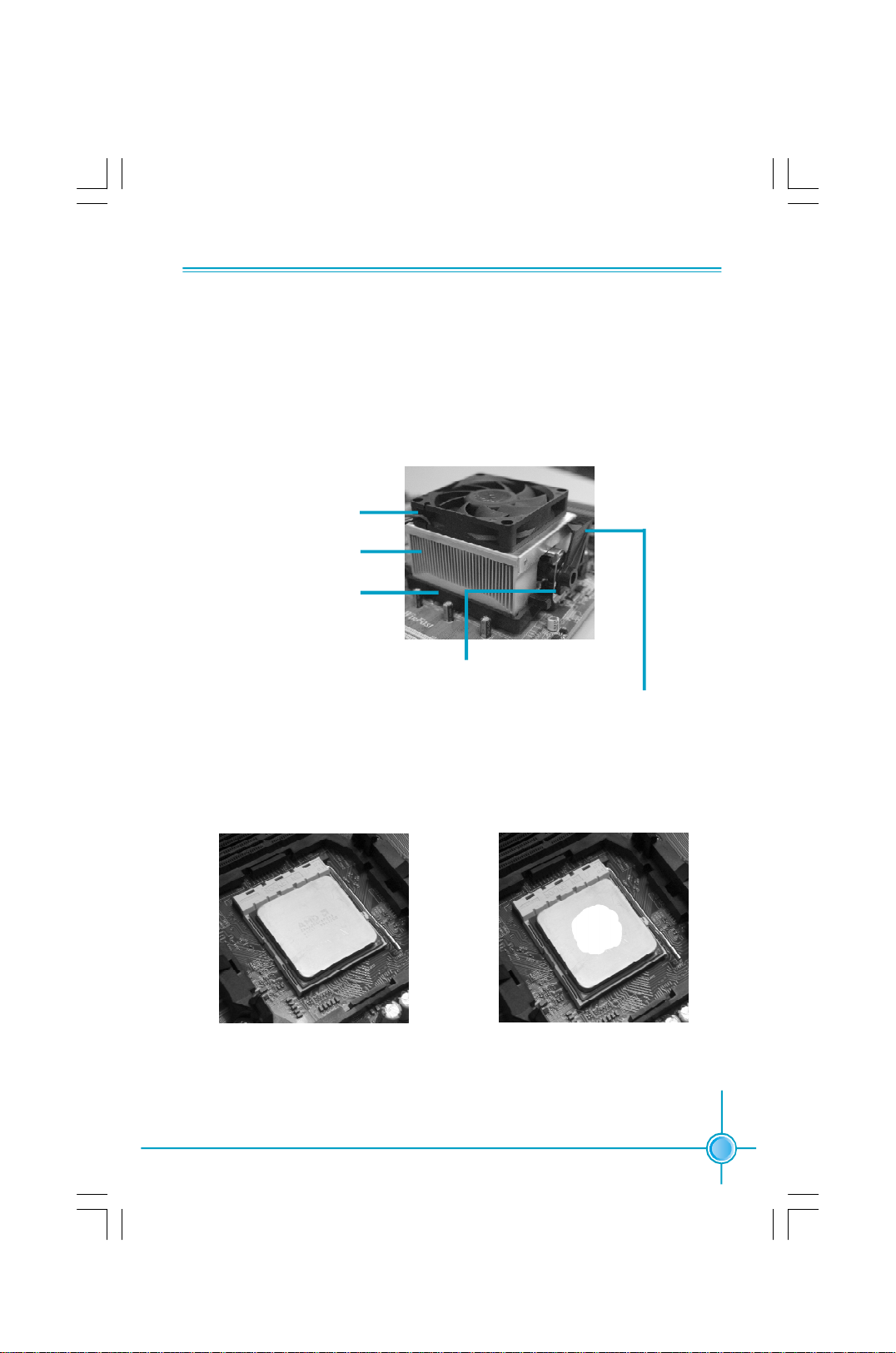
第二章 硬件安装
安装 CPU 风扇
新技术的应用,使得处理器可以在更高的频率下运行。为了避免因高速运转所带来
的过热问题,您需要为 CPU 安装合适的散热片及风扇。请在安装 CPU 风扇前仔细阅读
风扇说明书,以下安装步骤仅供参考。
CPU 风扇
CPU 散热片
CPU 支撑机构底座
CPU 支撑机构紧固支架
CPU 支撑机构锁定支架
1.在主板上找到 CPU 插槽和风扇底座的位置。
将 CPU 支撑机构底座安装到主板上。
备注:如果您购买的主板上已经安装了 CPU
支撑机构底座,您可略过此步骤。
2.请在 CPU 背面涂上少量硅胶。
备注:如果 CPU 散热片上预先涂上了
散热剂,就不需要在 CPU上使用硅胶
了。
9
Page 17

第二章 硬件安装
3.把 CPU 风扇连同散热片安置在支撑机构底
座上,然后将支撑机构紧固支架的一端扣
在支撑机构底座上。
5.按下支撑机构锁定支架,将其扣在支撑机构底座上(如下图)。这样就能把
CPU风扇连同散热片锁定在支撑机构底座上。
4.扣上支撑机构紧固支架的另一端。
将CPU风扇连同散热片紧固在支撑机
构底座上面。
10
Page 18

第二章 硬件安装
6.将风扇电源线连接到主板上 3 针脚的风扇电源接头。
警告:
过高的温度会严重损害 CPU 和系统,请务必确认所使用的降温风扇始
终能够正常工作,以免因过热而烧毁 CPU。
11
Page 19

第二章 硬件安装
内存
本主板提供了四条 240-pin DDR2 双通道内存插槽,您可以安装 DDR2 800/667/533
内存条。为确保正常运作,至少要安装一根内存条。
有关测试合格的内存条供应商列表的信息,请参考以下网站:
http://www.foxconnchannel.com.cn
安装 DDR2 内存
1. DIMM 插槽的中央仅有一个缺口,内存条仅能以一个方向进行安装。
2. 将内存条垂直插入 DIMM 插槽。请确定缺口的方向正确。
128 针
3. DIMM 插槽两边的塑料卡口会自动卡上。
警告:
请确保在插拔扩展卡或其它系统外围设备之前已将交流电源切断,尤
其是在插拔内存条时,否则您的主板或系统内存将遭到严重破坏。
12
112 针
Page 20

第二章 硬件安装
内存安装建议表
下表为内存安装建议表,请按下表安装内存条。
模式 插槽 1(DIMMA0) 插槽2(DIMMB0) 插槽3(DIMMA1) 插槽4(DIMMB1)
安装
单通道 安装
安装 安装
安装 安装
双通道 安装 安装
安装 安装 安装 安装
13
Page 21

第二章 硬件安装
电源
本主板使用 ATX 结构的电源供应器给主板供电。在连接电源供应器之前,请务必
确认所有的组件都已正确安装,并且不会造成损坏。
ATX 24-针 电源接头
ATX 24 针 电源接头:PWR1
此接口可连接 ATX 电源供应器。在与 ATX 电
源供应器相连时,请务必确认电源供应器的
接头安装方向正确,针脚对应顺序也准确无
误。将电源接头插入,并使其与主板电源接
口稳固连接。
ATX 12V 电源接头:PWR2
此12V 电源接口与 ATX 电源供应器相连,为
CPU提供电力。
+5V
GND
+5V
24
12
+12V
+3.3V
+12V
+5V_AUX
ATX 12V电源接头
1
GND
12V
3
+5V
RSVD
PWROK
PSON
GND
GND
GND
GND
GND
+5V
2
GND
12V
4
+3.3V
GND
-12V
11
+3.3V
+3.3V
GND
+5V
13
1
注意:
我们建议您使用 24 针电源,如果您想
使用 20针电源,请按照右侧图安插电
源插座。
14
Page 22

第二章 硬件安装
接口
本主板提供 FDD(软盘驱动器)、 IDE 设备、SATAII 设备、USB 设备、IR模块、
CPU风扇、系统风扇等接口。
软驱接口:FLOPPY
本系列主板提供了一个标准的软盘驱动器接口 FDD,可支持 360K,720K,1.2M,
1.44M和 2.88M 的软盘驱动器。
IDE 接口:PIDE & SIDE
本系列主板支持 Ultra DMA 133/100/66的控制器,提供 IDE接口设备工作于 PIO
模式 0-4,Bus Master 和 Ultra DMA 133/100/66等模式。您共可连接四个 IDE 设
备,如硬盘,CD-ROM 或其它设备。
PIDE(主 IDE接口)
第一个 IDE设备必须与 PIDE 接口相连。您可以将一个主 IDE设备和一个从 IDE设备
与 PIDE相连接。您必须通过 IDE设备的相应跳线把第二个 IDE设备设置为从 IDE设
备模式。
SIDE(从 IDE 接口)
您可以将一个主 IDE 设备和一个从 IDE 设备与 SIDE 相连接。
注意:
如果您打算在一条 IDE 设备线上连接两个 IDE 设备,您必须将第二
个 IDE设备设为从 IDE设备。
15
Page 23

第二章 硬件安装
前端面板连接器:FP
主板提供一个面板连接器连接到面板开关及 LED
指示灯。
PLEDPWRBTN#
+ -
1
+ -
HDD_LEDRESET
NC
FPFP!
硬盘指示灯接头(HDD_LED)
请将此接头与机箱面板上的硬盘指示灯相连,当硬盘工作时,指示灯闪烁。
复位开关(RESET)
请将此接头连接到机箱面板上的复位开关上,当按一下开关,系统重新启动。
电源指示灯接头(PLED)
此接头与机箱面板上的电源指示灯相连,用于指示电源状态,当系统处于 S0 状态
时,指示灯亮;当系统处于 S1 状态时,指示灯闪烁;当系统处于 S3,S4,S5状态
时 , 指示灯灭。
电源开关(PWRBTN#)
请将此接头与机箱面板上的电源开关相连。按一下此开关,系统将被开启或关
闭。
前置面板 USB 接口:F_USB1,F_USB2
本主板为用户提供了两个 USB 接头,需要先使用转接线将其引到机箱前面板或后面
板上,再连接 USB 设备。
VCC
D4-
D4+
GND
Empty
1 2
VCC
D5-
D5+
GND
NC
9 10
F_USB 1
VCC
D6-
D6+
GND
Empty
1 2
VCC
D7-
D7+
GND
NC
9 10
F_USB 2
IrDA 红外线通讯接头:IR
IrDA红外线传输可以让您的电脑通过红外线进行发送和接收
数据。在使用前请先对 BIOS 外围设备参数设置
(Integrated Peripherals)中的相关参数进行配置。
16
1
IR
+5V
Empty
IRRX
GND
IRTX
Page 24

风扇电源接头:CPU_FAN, SYS_FAN
本主板带有两个风扇接头,用来连接风扇的电源线。
第二章 硬件安装
+12V SENSEGND
1
SYS_FAN
1
CPU_FAN
SENSE
+12V
GND
音频接头:CD-IN1,AUX_IN1(可选)
CD-IN,AUX_IN音频接头可通过CD 音频线与CD-ROM上音频接头相连,来接收CD-ROM的
音频输入。
CD_R
GND
1
CD_L
CD_IN1
AUX_R
1
GND
AUX_L
AUX_IN1
机箱开启侦测接头:INTR
该接头连接于机箱的安全开关上时,系统可通过该接头
状态检测到机箱是否曾被侵入。使用此功能前,请先对
BIOS设置并保存,以确保此功能生效。
1394 接头( 可选):F_13941
本主板为用户提供了一个 1394接头,需要先使用转接线将
其引到机箱前面板或后面板上,再连接 1394设备。
GND
+12V
TPB-
GND
TPA-
F_1394 1
1
INTR
10 9
2 1
INTRUDERJ
GND
Empty
+12V
TPB+
GND
TPA+
S/PDIF OUT 接头:SPDIF_01
S/PDIF OUT输出能够提供数字音频到外部扬声器或压缩AC3
数据到外部的 Dolby 数字解码器。
注意:SPDIF连接线的空针脚应对应 S/PDIF OUT接头上的
空 针 脚 。
1
1
SPDIF_01
5V
Empty
SPDIF_OUT
GND
17
Page 25

SATA II 接口:SATA_1,SATA_2,
SATA_3(可选),SATA_4(可选)
本主板提供了二 /四个 Serial ATA II接口,
用来连接 SATA设备。现行的 Serial ATA II
接口数据传输率可达每秒 300MB。
前置音频接头: F_AUDIO1
6 声道( 选配)
该音频接头包含两个部分,一个是前置音频
(Front Audio);一个是后置音频(Rear
Audio)。它们的优先级按照从高到低的顺
序排列,依次是:前置音频,后置音频。当您
在机箱面板上插入耳机( 使用前置音频时),
机箱后面板上插外部音箱的输出 t 插孔(后置
音频)不能工作。当您不想使用前置音频时,
针脚 5 和针脚 6,针脚 9 和针脚 10 必须短接,
这样就把信号输出到后面的音频接口上。
MIC_IN
MIC_PWR
AUD_OUT-R
NA
AUD_OUT-L
第二章 硬件安装
GND
TX+
TX-
GND
RX-
RX+
GND
1
F_AUDIO1
SATA_1/2/3/4
1
MIC_GND
+5VA
AUD_RET-R
Empty
AUD_RET-L
8 声道( 选配)
该音频接头提供两种音频输出选择:前置音
频(Front Audio), 后置音频(Rear
Audio)。它们的优先级相同。
COM2 接头:COM2
本主板为你的机器附加一个串行的接头,您
需要先使用转接线与其相连,再将设备连接
到转接线接口。
Speaker 接头(可选): SPEAKER
SPEAKER 接头用来连接机箱内的扬声器。
18
PORT1_L
PORT1_R
PORT2_R SENSE1_RETURN
SENSE_SEND
PORT2_L
1
F_AUDIO1
RTS
RI
9
10
CTS
Empty
SPK(Pull high)
1
SPEAKER
AUD_GND
PRESENCEJ
Empty
SENSE2_RETURN
SOUT
RLSD
GND
DTR
DSR
COM2
NC
SIN
SPKJEMPTY
1
2
Page 26

第二章 硬件安装
插槽
本系列主板提供了 2条 32-bit Master PCI总线插槽,一条 PCI Express x1插槽和
一条PCI Express x16 插槽。
PCI 插槽
PCI 插槽可安装您所需要的扩展卡。当您在安装或拆卸扩展卡的时候,请务必确
认已将电源插头拔除。同时,请仔细阅读扩展卡的说明文件,安装和设置此扩展卡
必需的硬件和软件,比如跳线或 BIOS 设置。
PCI Express 插槽
同 PCI和 AGP 接口相比,PCI Express 接口在设计方面具有下列优势:
- 与现有的 PCI 驱动程序,软件和操作系统兼容
- 高带宽,存取时间快
- 其数据针脚的位速率为 2.5Gb/s ,因此每对针脚的实际带宽为 250MB/s
- 点对点连接,让每个设备拥有一个专用接头,无需共享带宽
- 具有理解不同数据结构的能力
- 功率消耗低,具有电源管理特性
PCI Express插槽有两种形式:PCI Express x16 插槽和 PCI Express x1 插槽。
PCI Express x16插槽适用于显卡 / 视频卡,而 PCI Express x1插槽则可以安装
调制解调器或网卡。
PCI Express x16插槽和PCI Express x1插槽的带宽差别很明显,PCI Express
x16插槽带宽为4GB/sec(8GB/sec双向带宽),而PCI Express x1插槽带宽为250MB/
sec。
警告:
如果 PCI Express x16 插槽上安装有高档显卡,我们强烈推荐您使
用 2 x 12针电源。
19
Page 27

第二章 硬件安装
跳线
本主板提供以下的跳线,可用来设定计算机的特定功能。此部分描述了通过改变
跳线,来实现主板的功能。请用户在设置跳线前仔细阅读下面内容。
跳线说明
1.主板上用针脚旁的丝印“ ”来表示1脚,本手册会在跳线旁标识“1 ”。
2.下表列举了一些跳线图示,请用户参照图示来设置跳线。
跳线 图示 定义 代表意义
1
1
1
1
1
1
1-2 用跳线帽将针脚 1和 2短接
2-3 用跳线帽将针脚 2和 3短接
关闭 用跳线帽将针脚短接
开启 两针脚处于开启状态
清除 CMOS 跳线:CLS_CMOS
主板使用 CMOS RAM来储存各种设定参数,您可以通过清
除 CMOS跳线来清除CMOS。首先,将交流电源断开,再用跳
线帽将跳线的针脚 1和针脚 2短接,然后把跳线恢复到正
常状态即针脚 2 和针脚 3 短接,最后通电启动系统。
警告:
1.在进行此动作前,请将电源从插座上拔掉。
2.切勿在系统开启状态下清除 CMOS 。
正常状态
(默认)
清除 CMOS
CLS_CMOS
1
2
3
1
2
3
20
Page 28

第
3
3
章
本章将介绍主板 BIOS Setup 程序的信息,让用户可以自己
配置优化系统设置。
当您遇到如下情形时,您需要运行 Setup 程序:
1.系统自检时屏幕上出现错误信息并要求进入 Setup 程序。
2.您想更改出厂时的默认设置。
本章提供以下信息:
v 进入 BIOS 程序
v BIOS设置主菜单
v 基本CMOS 参数设置
v 高级BIOS 功能设置
v 高级芯片组参数设置
v 外围设备设置
v 电源管理设置
v PnP/PCI参数设置
v 系统监测
v 频率 / 电压控制调整
v 加载 BIOS 设定的缺省值
v 加载最佳缺省值设置
v 设定超级用户 /用户密码
v 保存后退出
v 不保存退出
Page 29

第三章 BIOS 设置
进入 BIOS 程序
计算机加电后,BIOS 会首先对主板上的基本硬件进行自我诊断,设定硬件时序参
数,侦测硬件设备等,最后才将系统控制权交给下一阶程序,即操作系统。因 BIOS 是
硬件和软件沟通的桥梁,如 何妥善地设置BIOS参数对系统能否处在最佳状态是至关重
要的。一般情况下,电 脑开机,BIOS在自我诊断过程中,会在屏幕的左下方显示以下
信息:
Press TAB to show POST screen, DEL to enter SETUP
备注:
我们不建议您修改BIOS SETUP 中的参数设置,如果因您的不正确
设置而导致的损毁,本公司不承担任何责任。
BIOS 设置主菜单
主菜单显示了 BIOS 所提供的设定项目类别。您可使用方向键选择不同的项目,相
应选项的提示信息显示在屏幕的底部,再按<Enter>键即可进入子菜单。
主菜单
以下为 BIOS 设置主菜单的项目解释:
Standard CMOS Features(基本 CMOS 参数设置)
使用此菜单可对基本的系统配置进行设置。
Advanced BIOS Features(高级 BIOS 功能设置)
使用此菜单可对系统的高级特性进行设置。
22
Page 30

第三章 BIOS 设置
Advanced Chipset Features(高级芯片组参数设置)
使用此菜单可以修改芯片组寄存器的值,优化系统的性能表现。
Integrated Peripherals(外围设备设置)
使用此菜单可对外围设备进行特别的设置。
Power Management Setup(电源管理设置)
使用此菜单可对系统电源管理进行特别的设置。
PnP/PCI Configurations(PnP/PCI 参数设置)
使用此菜单可以对 PnP/PCI 各项参数进行特别的设置。
PC Health Status(系统监测)
此项显示了您 PC 的当前状态。
Frequency/Voltage Control(频率 / 电压控制调整)
此项显示了您 PC 的当前状态。
Load Fail-Safe Defaults(加载 BIOS 设定的缺省值)
使用此菜单可以载入 BIOS 设定的缺省值。
Load Optimized Defaults(加载最佳缺省值设置)
使用此菜单可以载入最好的性能,但有可能影响稳定的默认值。
Set Supervisor Password(设定超级用户密码)
使用此菜单可以设置超级用户密码。
Set User Password(设定用户密码)
使用此菜单可以设置用户密码。
Save & Exit Setup(保存后退出)
保存对 CMOS的修改,然后退出 Setup 程序。
Exit Without Saving(不保存退出)
放弃对 CMOS 的修改,然后退出Setup 程序。
23
Page 31

第三章 BIOS 设置
基本 CMOS 参数设置(Standard CMOS Features)
本子菜单用以进行基本 CMOS 参数设置,如日期,时间,硬盘类型等,使用方向键
来选择需设定的项目,然后用<PgUp>或<PgDn>选择您所需要的设定值。
Standard CMOS Features设置菜单
Date(日期)
此选项允许您设定希望的系统日期(通常是目前的日期)。格式为<day><month><date>
<year>。
day 星期,从 Sun.(星期日)到Sat.(星期六),由 BIOS定义(只读)。
month 月份,从 Jan.(一月)到 Dec.(十二月)。
date 日期,从 1 到 31 可用数字键修改。
year 年,用户设定年份。
Time(时间)
此项允许你设定希望的系统时间(通常是目前的时间)。格式是<hour><minute>
<second>.
IDE Channel 0/1 Master/Slave
按下<PgUp>/<+>或<PgDn>/<->选取硬盘的种类。“None”表示此排线接头并未装置
硬盘;“ Auto”表 示 系统开机时 BIOS 会自动侦测并且设定硬盘的类型;选择“Manual”
并将 Acess Mode设为“CHS”时,系统会要求您键入以下各项硬盘参数:
Cylinder 磁柱数 Head 磁头数
Precomp 写预补偿 Landing Zone 装载区域
Sector 扇区数
24
Page 32

第三章 BIOS 设置
Award(Phoenix) BIOS可支持3种硬盘模式:CHS,LBA和 Large或开机自动侦测(Auto)
模式。
CHS 小于 528MB 硬盘选择此模式
LBA 大于 528MB且支持LBA (Logical Block Addressing)选择此模式
Large 大于 528MB 且不支持 LBA (Logical Block Addressing)选择此模式
Auto 建议选择此模式
Drive A(软驱 A)
此项允许你选择安装的软盘驱动器类型。可 选项有:[None](未安装),[360K,5.25in.],
[1.2M,5.25in.],[720K, 3.5in.],[1.44M, 3.5in.],[2.88M, 3.5in.]。
出错暂停(Halt On)
利用此项可以设定当电脑开机后出现错误时是否停止运行.
All Errors 无论检测到任何错误,系统停止运行并出现提示
No Errors 无论检测到任何错误,系统照常开机启动
All,But Keyboard 出现键盘错误以外的任何错误, 系统停止
All,But Diskette 出现磁盘错误以外的任何错误,系统停止
All,But Disk/Key 出现键盘或磁盘错误以外的任何错误, 系统停止
存储器(Memory)
该项显示了 BIOS 开机自我检测到的系统存储信息.
Base Memory BIOS开机自我检测(POST)过程中确定的系统装载的
基本存储器容量.
Extended Memory
Total Memory 所有存储器容量的总和.
在 POST过程中 BIOS确定检测到的扩展存储器容量.
25
Page 33

第三章 BIOS 设置
高级 BIOS 功能设置(Advanced BIOS Features)
Advanced BIOS Features设置菜单
vRemovable Priority
此选项用于选择可携式硬盘启动优先顺序。按下<Enter>后,使用<PgUp>/<PgDn>
或上下光标键来选择可携式硬盘,然后用<+>或<->键改变可携式硬盘的优先顺序;
按<Esc>键退出。
vHard Disk Boot Priority
此选项用于选择硬盘启动优先顺序。按下<Enter>后,使用<PgUp>/<PgDn>或上
下光标键来选择硬盘,然后用<+>或<->键改变硬盘的优先顺序;按<Esc>键退出。
vCD-ROM Boot Priority
此选项用于选择 CD-ROM 启动优先顺序。按下<Enter>后,使用<PgUp>/<PgDn>或
上下光标键来选择 CD-ROM,然后用<+>或<->键改变 CD-ROM 的优先顺序;按<Esc>
键退出。
vNetwork Boot Priority
此选项用于选择网络驱动器启动优先顺序。按下<Enter>后,使用<PgUp>/<PgDn>
或上下光标键来选择网络驱动器,然后用<+>或<->键改变网络驱动器的优先顺序;
按<Esc>键退出。
vVirus Warning
此选项用来设定IDE 硬盘引导扇区病毒入侵警告功能。此项设为开启后,如果
有程序企图在此区中写入信息,BIOS会在屏幕上显示警告信息,并发出蜂鸣警
报声。设定值为 Disabled和Enabled。
注:此功能仅保护开机扇区,无法保护整个硬盘。
vCPU Internal Cache
此选项用来开启或关闭 CPU内部L1 及 L2 高速缓存。
vExternal Cache
此选项用来开启或关闭 CPU 外部高速缓存。
26
Page 34

第三章 BIOS 设置
vFirst/Second/Third Boot Device
此选项可让您设定 BIOS 要加载磁盘操作系统的开机引导设备的顺序。
vBoot other Device
此选项设定为 Enabled 时,可让系统在由第一 / 第二 / 第三开机设备失败
时,试着从其它设备开机。
vBoot Up Floppy Seek
设定为 Enabled时,则在系统引导中,BIOS 会激活软驱。如果系统无法检测到
软驱(由于配置不正确或本身就没有软驱),系统则会弹出相应的错误信息。
vBoot Up NumLock Status
此选项用来设置开机后 NumLock 的状态。设定为 On 将会使 NumLock 随系统开机而
激活。设定为 Off,用户可将数字键当方向键使用。
vTypematic Rate Setting
设定为 Enabled 则可激活后续两选项。设定为 Disabled 则关闭后续两选项。
v Typematic Rate (Chars/Sec)
设定持续按键不放时,重复输入同一字符的速率。
vTypematic Delay (Msec)
设定按键不放持续至开始自动重复输入同一字符所需的时间。
vSecurity Option
设定为“Setup”时,则进入 CMOS SETUP画面时,要求输入密码;设定为
“System”时,无论是开机还是进入 CMOS SETUP 画面时,都要求输入密码。
vAPIC Mode
本选项用来开启或关闭芯片组内建的 APIC模式。
vMPS Version Control For OS
此选项用以设定 NT4.0S 中所使用的 MPS table 的版本。
vOS Select For DRAM > 64MB
设定为“Non-OS/2”,您便无法在内存大于 64MB的系统上执行 OS/2。选择
“ OS2”时,则容许您在大于 64MB 内存的系统上执行 OS/2。
vFull Screen LOGO Show
此选项用于设定系统开机时是否以全屏形式显示 Logo。
vSmall Logo (EPA) Show
此选项用于设定系统开机时是否显示EPA Logo。
27
Page 35

第三章 BIOS 设置
高级芯片组参数设置(Advanced Chipset Features)
Advanced Chipset Features设置菜单
vFrame Buffer Size
此选项用于设定帧缓冲器的大小。
vCPU Frequency
此选项用于设定 CPU 的频率。
vK8<->NB/NB-->SB/NB<--SB HT Speed
此选项用于设置 K8<->NB/NB-->SB/NB<--SB 的传输速度。
vK8<->NB/NB<->SB HT Width
此选项用于设置K8<->NB/NB<->SB的传输带宽。
vErr94 Enh
此选项用于设置 Err94 Enh。
vDRAM Configuration
按<Enter>键进入DRAM 设置选项。
vCPU/PCIE/SATA/HT Spread Spectrum
此选项用于 CPU/PCIE/SATA/HT 的电磁干扰。
vSSE/SSE2 Instructions
此选项用于开启或关闭 SSE/SSE2功能。
vSystem BIOS Cacheable
此选项用于设置 System BIOS是否被读入缓存。
28
Page 36

DRAM Configurations设置菜单
vTime Mode
此选项是用来设定时间模式。
vMemory Clock Value or Limit
用户可以手动设定一个系统内存时钟值或极限值。
vDQS Timing Training Control
此选项用于控制 DQS Timing Training。
vCKE base Power down mode
此选项用来设置 CKE base Power down 的模式。
vCKE based Power down Control
此项用于控制 CKE based Power down。
第三章 BIOS 设置
vMemory hole Remapping
此选项可以让软件重新映射地址高于 OOEO的物理内存(仅在64 位操作系统中
有效)。
vAuto Optimize Bottom IO
此选项用于设置自动最优化 Bottom IO。
vBottom of 32-bit[31:24] IO
此选项用于设置选择对应至 00E0 以上位址的内存。
29
Page 37

第三章 BIOS 设置
外围设备设置(Integrated Peripherals)
外围设备设置菜单
vIDE Function Setup
按<Press Enter>键进入 IDE Function Setup 功能设置选项。
vRAID Config
按<Press Enter>键进入 RAID Config 功能设置选项。
v Onboard Device
按<Press Enter>键进入 Onboard Device 功能设置选项。
vIDE HDD Block Mode
此选项用于设置是否允许 IDE HDD 块操作模式。
vOnboard FDC Controller
此选项用于设置是否启用内置软盘。
v Onboard Serial Port 1/2
此选项用于设置主板上串口 1/2 的 I/O 地址及中断请求信号。
警告:不要给串口 1 和串口 2 分配同一值。
v UART Mode Select
此选项用于红外线功能设定。该 UART 模式的设定值由主板上安装的红外线模块
决定。
v UR2 Duplex Mode
当UART 2 模式设定为 ASKIR 或 IrDA时此项才会激活。此项用于设置 UART 工作
方式。设定值有 Full(全双工)和Half(半双工)。全双工意味着可以同
时传送和接收数据,而半双工则只能在一段时间内传送或者接收数据,无法
同时进行。
30
Page 38

第三章 BIOS 设置
v Onboard Parallel Port
此选项用于定义主板上并行口控制器的 I/O 地址及 IRQ 通道。
v Parallel Port Mode
此选项用于指定并行端口的数据传输协议,有 4 项可供选择:SPP(标准型并
行端口),EPP(增强型并行端口),ECP(扩展容量端口),ECP+EPP。
vECP Mode Use DMA
此项用于选择使用 ECP模式时并行端口的 DMA通道。只有当 Parallel Port Mode
设定为“ECP ”时,此项才可进行设置。
31
Page 39

第三章 BIOS 设置
IDE Function Setup设置菜单
vOnChip IDE Channel 0/1
这四个选项用于启用或禁止onchip IDE channel 0/1.设定值有 Disabled和
Enabled.。
vPrimary/Secondary Master/Slave PIO
这四个选项用于设置 IDE 设备采用哪种 PIO 模式。选择“Auto”,系统将会自
动检测最好的那种 PIO 模式。
vPrimary/Secondary Master/Slave UDMA
如果您安装有支持 UDMA技术的设备,则将这些选项设置为“Auto”。
vIDE DMA transfer access
此项用于设置 IDE 传输方式。设置为“Enabled”时,IDE 传输方式使用 DMA
模式;设置为“Disabled”时,IDE 传输方式为 PIO 模式。
v Serial-ATA Controller
此选项用于设置 Serial-ATA控制器。
v IDE Prefetch Mode
此选项用于设置是否允许 IDE 预存取操作模式。
32
Page 40

第三章 BIOS 设置
RAID Config设置菜单
vRAID Enable
此选项用于开启 / 关闭 RAID 功能。当选择“Enabled”时,下面几个灰色选项
都会被激活。
vSATA 1/2 Primary/Secondary RAID
此选项用于开启 / 关闭 SATA 硬盘组建 RAID 功能。
33
Page 41

第三章 BIOS 设置
Onboard Device 设置菜单
v OnChip USB
此选项用于“启用”或“禁用”板载 USB 控制器。选择“V1.1+V2.0”可以
使系统同时支持 USB1.1和 USB2.0。
v USB Memory Type
此选项用来设置 USB 存储类型。
v USB Keyboard Support
当选择“Enabled”时,允许用户在 DOS 操作系统下使用 USB 键盘设备。
v USB Mouse Support
当选择“Enabled”时,允许用户在 DOS 操作系统下使用 USB 鼠标设备。
v AC97/HD Audio
此选项用于设置是否启用板载 AC97/ 高清晰音效。
v MAC LAN
当选择“Auto”时允许 BIOS自动侦测 nVIDIA LAN 控制器并启用。设定值有
Auto和Disabled。
v MAC Media Interface
此选项用于设置是否启用 MAC Media Interface。
v MAC LAN Boot ROM
此选项用于设置是否加载网卡启动芯片。
34
Page 42

第三章 BIOS 设置
电源管理设置(Power Management Setup)
Power Management Setup设置菜单
vACPI function
本选项用于设定启用或关闭 ACPI(高级配置和电源管理接口)功能。ACPI 表示高
级配置和电源管理接口(Advanced Configuration and Power Management
Interface)。ACPI定义了操作系统(支持ACPI 的操作,如 Windows2000,
WindowsXP)、BIOS和系统硬件之间的新型工作接口。
vACPI Suspend Type
此选项用于设定 ACPI 功能的节电模式。
选择“S1(POS)”模式时,系统在休眠后电源不会被切断,仍然保持供电状
态,可随时唤醒。选择“S3(STR)”模式时,系统在休眠后电源会被切
断,但进入 STR 之前的状态会保存至内存,STR功能唤醒时计算机会迅速返回到
以前的状态。选择“S1&S3”模式时,系统会自动选择休眠模式。
vPower Management
此选项用于设置电源管理方式。可设置为:User Define(由用户自定义),Min
Saving(最小的省电模式),Max Saving(最大的省电模式)。
vVideo Off Method
此选项用于设定屏幕关闭方式。选择“Blank Screen”模式时,当电脑进入
省电模式后,只关闭屏幕显示,屏幕的垂直和水平扫描动作仍持续进行。选择
“V/H SYNC + Blank”模式时,当电脑进入省电模式后,屏幕的垂直和水平
扫描动作停止。DPMS 模式是一种新的屏幕电源管理系统,需要所使用的显示器
支持。
vHDD Power Down
此选项用于设置一段时间内不使用硬盘时是否关闭硬盘电源。
vHDD Down In Suspend
此选项用于设置在挂起模式时,是否关闭硬盘电源。
35
Page 43

第三章 BIOS 设置
vSoft-Off by PBTN
此选项用于设置关闭电源的方式。此功能仅对使用 ATX 的电源接头才有效。选
择“Instant-Off”时,当按下电源开关时,立即将电源关闭。选择
“Delay 4 Sec”时,按住电源开关不放,直到 4 秒钟过后,电源才会关闭。
v WOL(PME#) From Soft-Off
设置为“Enabled”时,PME(Power Management Events,电源管理事件)上
的任何活动会将系统从节电状态唤醒。
v WOL(RI#) From Soft-Off
设置为“Enabled”时,RI 上的任何活动会将系统从节电状态唤醒。
vCase Open Warning
此项用于设定是否启用机箱开启警告功能。
vPower-On by Alarm
此选项用于设置定时开机功能。要实现此功能,必须取消开机 Password 功能,
同时要接通主机电源。当选择“Enabled”时,下面两项会被激活。设定值有
Disabled 和 Enabled。
vDate of Month Alarm
此选项用于设置定时开机的日期。设定值有0-31。
vTime(hh:mm:ss) Alarm
此选项用于设置定时开机的时间。设定值有 hh:0-23; mm:0-59; ss:0-59。
vPOWER ON Function
此选项用于设置电源开机功能。
vKB Power On Password
此选项用于设置定系统开机时的键盘密码。
vHot Key Power On
此选项用于设置热键来唤醒系统。
vPWRON After PWR-Fail
此项用于设定电源突然断电后,重新恢复供电时,电脑电源该如何处理,可选
项有:Off(保持关机状态),On(重新开机),Former-Sts(回复到断电前状态)。
36
Page 44

第三章 BIOS 设置
PnP/PCI 参数设置(PnP/PCI Configurations)
PnP/PCI Configurations设置菜单
vInit Display First
此选项用于设置启用计算机时最先使用的显示设备。
vReset Configuration Data
此选项用于设定在每次开机时是否允许系统自动重新分配 IRQ DMA 和 I/O 地址。
设定值有 Enabled 和 Disabled。
vResources Controlled By
此选项用于设置系统资源控制方式。如果您使用的插卡都支持 PnP (即插即
用),可选择此项,由 BIOS 自动分配中断资源。如果您安装 ISA 卡的不支
持PnP,且系统出现硬件冲突,则需选择“Manual”,手动调整中断资源。
由于本主板没有 ISA 槽,所以此选项不适用。
vIRQ Resources
按下<Enter>键后,用户可手动设置 IRQ 资源。
vPCI/VGA Palette Snoop
如果您使用的是非标准的 VGA 卡,如图形加速卡或是 MPEG 视频卡,在显示色彩
方面不够准确,设置该项可解决这一问题。
vMaximum Payload Size
此选项用于 PCI Express 设备的最大 TLP负荷值。负荷单位为 byte(字节)。
37
Page 45

第三章 BIOS 设置
系统监测(PC Health Status)
PC Health Status 设置菜单
vShutdown Temperature
此选项用于设定系统温度的上限。当 CPU 温度高于设定值时,主板将会自动切
断计算机电源。
vCPU Vcore, +3.3V, +5V, +12V, +5VSB, Voltage Battery, Current
CPU Temperature, Current SYS Temperature, CPU Fan Speed,
System Fan Speed
这些选项显示所有能侦测到的硬件的当前状态,如温度,电压,风扇转速值
等。
vSmart Fan Control
此选项用于设定是否启用智能风扇。
38
Page 46

第三章 BIOS 设置
频率 / 电压控制调整(Frequency/Voltage Control)
Frequency/Voltage Control设置菜单
vVDIMM Voltage Select
此选项用于调整内存电压。
v1.2V Core Voltage Select
此选项用于调整 1.2V 的核心电压。
vVcore Voltage Select
此选项用于调整核心电压。
39
Page 47

第三章 BIOS 设置
加载 BIOS 设定的缺省值(Load Fail-Safe Defaults)
选择本项按下<Enter>键,将弹出一个对话框提示您是否装载 BIOS 设定的缺省值。
选择<Y>然后按<Enter>键将装载缺省值。选择<N>并按<Enter>键将不装载。BIOS设
定的缺省值设置了系统最基本的功能以保证系统的稳定性。如果您的电脑不能正常
运作,试着先装载此默认值以使系统能回复正常,然后再进行下一步的故障检测。
如果只为其中某一项装载默认缺省值,您可以选中该项,并按下<F6>键。
加载最佳缺省值设置(Load Optimized Defaults)
选择本项按下<Enter>键,将弹出一个对话框提示您是否装载 BIOS 设定的最佳缺省
值。选择<Y>然后按<Enter>键将装载最佳缺省值。选择<N>并按<Enter>键将不装载。
BIOS设定的最佳缺省值设置了系统最优性能参数以提高系统部件的性能。但如果您
的硬件设备不支持所设置的最优性能参数,则会导致系统出错或不稳定。如果只为
其中某一项装载最佳缺省值,您可以选中该项,并按下<F7>键。
设置超级用户 / 用户密码(Set Supervisor/User Password)
超级用户密码优先级高于用户密码。您可用超级用户密码启动到系统或者进入到
CMOS 设置程序中修改设置。您 亦 可用用户密码启动到系统,或者进入到 CMOS设置画
面查看,但如果设置了超级用户密码便不能修改设置。
当您选择超级用户 / 用户密码此项功能时,在屏幕的正中将出现下面的信息,它将
帮助您设置密码。
Enter Password:
输入您的密码,最多不能超过 8 个字符,然后按<Enter>键,您现在所输入的密码
将取代您从前所设置的密码,当系统要求您确认此密码时,再次输入此密码并按
<Enter>键确认。
若您不需要此项设置,那么当屏幕上提示您输入密码时,按下<Enter>键即可,屏幕
上将会出现以下信息,表明此项功能无效。在这种情况下,您可以自由进入系统和
CMOS设置程序。
Password Disabled!!!
Press any key to continue...
在“Advanced BIOS Features Setup”菜单下,如果您选择了 Security Op-
tion中的“System”选项,那么在系统每一次启动时或是您要进入 CMOS设置程序
时,屏幕上都将提示您输入密码,若输入密码有误,则拒绝继续进行。
在“Advanced BIOS Features Setup”菜单下,如 果 您 选择了 Security Option中
的“Setup”选项,那么只有在您进入 CMOS 设置程序时,屏幕上才提示您输入密码。
40
Page 48

第三章 BIOS 设置
保存后退出(Save & Exit Setup)
选择本项按下回车键,在屏幕的正中将出现下面的信息:
Save to CMOS and EXIT (Y/N)?
此时按下<Y>键即可保存您在CMOS中所做的改动,并退出该程序;按下<N>/<ESC>
键即可回到主菜单。
不保存退出(Exit Without Saving)
选择本项按下回车键,在屏幕的正中将出现下面的信息:
Quit Without Saving (Y/N)?
此时按下<Y>键即可退出 CMOS 但不保存您在 CMOS中的改动;按下<N>/<ESC>键即可
回到主菜单。
-
41
Page 49

第三章 BIOS 设置
第
4
4
章
本章将介绍如何安装主板的驱动和应用工具软件,让您的
主板发挥最大的效能。
本章提供以下信息:
v 主板驱动程序光盘内容简介
v 开始安装驱动程序及软件
42
Page 50

第四章 驱动程序的安装
主板驱动程序光盘内容简介
该主板配有一片 WinFast 主板驱动程序光盘,将驱动程序光盘放入光驱中,光驱将自
动运行,进入主菜单画面。
1.驱动程序安装
使用此选项安装驱动程序。
A.NVIDIA Chipset Driver B.Realtek Audio Driver
C.NVIDIA VGA Driver
2.应用程序安装
使用此选项安装附带的软件程式。
A. TIGER ONE
B.NVIDIA nTune
C. Microsoft DirectX 9.0
D. Adobe Acrobate Reader
E. Norton Security
3.手册
单击此处浏览用户手册内容。
43
Page 51

第四章 驱动程序的安装
开始安装驱动程序及软件
1.驱动程序安装
可以通过手动安装和自动安装两种方式来安装驱动程序。点击你需要的驱动再按
步骤安装。或者安装完“NVIDIA Chipset Driver”后,点击“一键安装”自动安
装其它驱动。
手动安装
自动安装
2.附带软件安装
在主菜单中选择<应用程序>,进入安装驱动程序主画面。在此画面中单击您所需要
的应用程序,即可启动安装向导开始安装步骤。
按屏幕顺序
进行安装
44
